Olympus X715 Manuel utilisateur
PDF
Descarregar
Documento
APPAREIL PHOTO NUMÉRIQUE FE-115/X-715 Manuel Avancé Description détaillée de toutes les fonctions, afin de tirer le meilleur parti de votre appareil photo. Fonctionnement de base Prise de vue Affichage Impression Photos en ligne Paramètres de l’appareil En cas de difficulté Nous vous remercions d’avoir choisi un appareil photo numérique Olympus. Avant d’utiliser votre nouvel appareil, lisez attentivement ces instructions pour profiter des meilleures performances et de prolonger au maximum sa durée de vie. Rangez ce manuel en lieu sûr pour pouvoir vous y reporter ultérieurement. Nous vous conseillons de vous habituer à votre appareil en prenant des photos de test avant de prendre des photos importantes. Dans le but d’améliorer constamment ses produits, Olympus se réserve le droit de mettre à jour ou de modifier les informations contenues dans ce manuel. Il est possible que les représentations de l’écran ACL et que les illustrations de l’appareil photo utilisées dans ce manuel ne correspondent pas au produit réel. Comment utiliser ce manuel (Indications utilisées dans ce manuel Un exemple de page est présenté ci-dessous pour vous expliquer comment lire les instructions de ce manuel. Examinez-le attentivement avant de prendre ou d’afficher des photos. Pour plus d’informations sur l’utilisation des touches ou des menus, consultez les pages de référence. Indique le mode prise de vue ou le mode d’affichage. g“Basculement entre le mode prise de vue et le mode d’affichage” (P. 9), “Notation du mode prise de vue/mode d’affichage” (P. 9) Affichage de prises d’image fixes Rotation d’image Les photos prises avec l’appareil tenu verticalement sont affichées horizontalement. Cette fonction vous permet de faire pivoter les images de 90° vers la droite ou vers la gauche pour les orienter correctement. [y] 1 2 i g“Comment utiliser les menus” (P. 14) Appuyez sur ^] pour sélectionner la photo que vous voulez faire pivoter. Appuyez sur [\ pour sélectionner [w] ou [s], puis sur i. Sélectionnez les menus dans l’ordre indiqué par. g“Comment utiliser les menus” (P. 14), “Notation des menus” (P. 16) • La photo pivotée apparaît. Affichage 4 OK ENREG [w] 3 QUITTE OK QUITTE QUITTE ENREG OK Photo originale ENREG [s] Appuyez sur [\ pour sélectionner [QUITTE], puis sur i. • Appuyez sur pour quitter le menu. Remarque Cette page exemple est uniquement donnée pour référence. Elle peut différer de la page réelle dans ce manuel. Remarque Informations importantes sur des facteurs pouvant entraîner un dysfonctionnement ou des problèmes opérationnels. Indique également les opérations à éviter absolument. CONSEILS Informations et astuces importantes qui vous permettront d’utiliser au mieux votre appareil photo. g Pages de référence indiquant des détails ou informations liés. (Manuels de Base et Avancé Le manuel d’instructions fourni avec cet appareil photo comprend deux parties : le Manuel de Base et le Manuel Avancé (ce document). Manuel de Base Ce manuel vous donne des instructions simples sur la prise et l’affichage de photos pour une prise en main rapide de votre appareil. N’hésitez plus et prenez des photos ! Vous y trouverez également des informations sur les principales fonctions de l’appareil ainsi que des procédures pour imprimer et exploiter vos photos sur un ordinateur. Manuel Avancé Ce manuel vous décrit les nombreuses fonctions de l’appareil photo une fois les bases acquises. Il vous aidera à exploiter les fonctionnalités de l’appareil photo pour prendre des photos bien plus créatives tout en vous amusant ! 2 Contenu du manuel C’est ici que vous trouverez des informations importantes pour tirer le meilleur profit de votre appareil photo. Avant de prendre des photos, lisez cette section. Table des matières P. 4 Fonctionnement de base P. 7 1 Conseils avant de prendre des photos P. 17 2 Notions de base sur la prise de vue et fonctions pratiques. Prise de vue P. 27 3 Pour afficher et trier les photos que vous avez prises. Affichage P. 39 4 Paramètres facilitant l’utilisation de l’appareil photo. Fonctions utiles P. 50 5 Pour imprimer les photos que vous avez prises. Impression de photos P. 56 6 Pour profiter des photos que vous avez prises sur un ordinateur. Comment utiliser OLYMPUS Master. Connexion de l’appareil photo à un ordinateur P. 72 7 En cas de difficulté. Lorsque vous souhaitez connaître les noms des pièces, afficher une liste de menus ou trouver ce que vous recherchez. Annexe P. 88 8 Divers P. 104 9 La page de titre de chaque chapitre vous donne une brève description de son contenu. N’oubliez pas de la consulter. 3 Table des matières Comment utiliser ce manuel................................................................ 2 Contenu du manuel............................................................................. 3 1 Fonctionnement de base - - - - - - - - - - - - - - - -7 Marche/Arrêt ON/OFF......................................................................... 8 Basculement entre le mode prise de vue et le mode d’affichage.. 9 Comment utiliser la molette mode..................................................... 10 Comment utiliser les touches directes .............................................. 11 Utilisation des touches directes................................................... 13 Comment utiliser les menus.............................................................. 14 Utilisation des menus .................................................................. 15 2 Conseils avant de prendre des photos - - - - 17 Si une mise au point satisfaisante est impossible............................. 18 Comment effectuer la mise au point (mémorisation de la mise au point) ....................................... 18 Sujets sur lesquels la mise au point est difficile .......................... 19 Mode d’enregistrement ................................................................ 20 Modes d’enregistrement d’image fixe ......................................... 20 Modes d’enregistrement vidéo .................................................... 21 Nombre d’images fixes pouvant être stockées/ durée d’enregistrement restante ........................................... 21 Pour changer le mode d’enregistrement ..................................... 22 Enregistrement de photos ................................................................. 23 Relations entre la mémoire interne et la carte ............................ 23 Utilisation d’une carte........................................................................ 24 Principes de base sur la carte..................................................... 24 Insertion d’une carte.................................................................... 24 3 Prise de vue - - - - - - - - - - - - - - - - - - - - - - - - 27 Sélection d’un mode prise de vue en fonction de la situation ........... 28 Zoom sur un sujet distant.................................................................. 30 Photos en gros plan(gros plan/super gros plan) ..................... 31 Prise de vue au flash .................................................................... 32 Enregistrement de vidéos ........................................................... 34 Prise de vue avec le retardateur .................................................. 35 Prise de vue panoramique ................................................................ 36 Réglage de la luminosité des photos (compensation d’exposition) .................................................. 38 4 Table des matières 4 Affichage - - - - - - - - - - - - - - - - - - - - - - - - - - -39 Affichage de prises d’image fixes...................................................... 40 Sélection du nombre de photos ............................................. 41 Diaporama ............................................................................. 41 Rotation d’image ..................................................................... 42 Lecture de vidéos ........................................................................ 43 Affichage sur le téléviseur ................................................................. 44 SORTIE VIDÉO - Réglage du type de signal de sortie ............... 45 Protection des photos ................................................................. 46 Effacement de photos ........................................................... 47 Effacement d’une seule image ................................................ 47 Effacement de toutes les photos ............................................ 48 Formatage ............................................................................. 49 5 Fonctions utiles- - - - - - - - - - - - - - - - - - - - - -50 Sélection de la langue ............................................................. 51 Réglage de la date et de l’heure ................................................ 52 Réinitialisation des paramètres par défaut (REINITIALI.) ................. 53 Copie de photos sur une carte (SAUVEGARDER) ........................... 54 Spécification de la période qui précède le passage en mode veille (VEILLE)...................................................................................... 55 Vérification des fonctions de traitement de l’image (PIXEL MAPPING) ...................................................................... 55 6 Impression de photos - - - - - - - - - - - - - - - - -56 Impression directe (PictBridge) ......................................................... 57 Utilisation de la fonction d’impression directe ............................. 57 Connexion de l’appareil photo à une imprimante ........................ 58 Impression de photos.................................................................. 59 Impression facile ......................................................................... 59 Mode d’impression ...................................................................... 60 Mode demande d’impression ...................................................... 63 Sortie de l’impression directe ...................................................... 65 Si un code d’erreur est affiché .................................................... 66 Paramétrages de l’impression (DPOF) ........................................ 67 Comment effectuer des réservations d’impression ..................... 67 Réservation de toutes les images .......................................... 69 Réservation d’une seule image .............................................. 70 Réinitialisation des données de réservation d’impression ...... 71 5 Table des matières 7 Connexion de l’appareil photo à un ordinateur - 72 Déroulement des opérations ............................................................. 73 Utilisation de OLYMPUS Master ....................................................... 74 En quoi consiste OLYMPUS Master ? ........................................ 74 Installation de OLYMPUS Master ............................................... 75 Connexion de l’appareil photo à un ordinateur ................................. 79 Démarrage de OLYMPUS Master..................................................... 80 Affichage d’images de l’appareil photo sur un ordinateur ................. 82 Téléchargement et sauvegarde d’images ................................... 82 Affichage d’images fixes et de vidéos ............................................... 84 Impression des photos ...................................................................... 85 Pour transférer des images sur un ordinateur sans utiliser OLYMPUS Master....................................................................... 87 8 Annexe - - - - - - - - - - - - - - - - - - - - - - - - - - - - 88 En cas de difficulté ............................................................................ 89 Codes d’erreur ............................................................................ 89 En cas de difficulté ...................................................................... 90 Entretien de l’appareil photo ............................................................. 96 La pile................................................................................................ 97 Adaptateur secteur (en option).......................................................... 98 Précautions de sécurité..................................................................... 99 Lexique............................................................................................ 103 9 Divers - - - - - - - - - - - - - - - - - - - - - - - - - - - - 104 Liste des menus .............................................................................. 105 Liste des réglages d’usine par défaut ............................................. 106 Modes et fonctions de prise de vue ................................................ 107 Index ............................................................................................... 108 6 1 Fonctionnement de base Fonctionnement de base Il est important de savoir utiliser les boutons efficacement pour faire fonctionner l’appareil photo numérique. Il suffit d’afficher un menu sur l’écran ACL et d’utiliser les touches pour sélectionner un réglage. Familiarisez-vous avec les touches et les menus avant de lire les explications des différentes fonctions. 1 VEILLE SAUVEGARDER SORTIE VIDEO FORMATER FRANCAIS ANNULE DESACTIVE ANNULE DESACTIVE ACTIVE Prend une photo avec un retard de 12 secondes OK Prise de vue près du sujet OK 7 Marche/Arrêt ON/OFF Marche ON : Fonctionnement de base 1 Appuyez sur le commutateur marche/arrêt. L’objectif sort et le sujet apparaît sur l’écran ACL. Le voyant orange s’allume. L’appareil photo est prêt à prendre des photos (mode prise de vue). Commutateur marche/arrêt Écran ACL Marche OFF : Voyant orange Appuyez sur le commutateur marche/arrêt. L’appareil photo rétracte automatiquement l’objectif et s’éteint. (L’écran ACL s’éteint également.) Le voyant orange s’éteint. Remarque • Il ne faut jamais ouvrir le couvercle de la carte/de la batterie, retirer la carte ou les piles ou connecter ou déconnecter l’adaptateur secteur lorsque l'appareil photo est en marche. Toutes les données enregistrées dans la mémoire interne ou sur la carte risqueraient alors d’être détruites sans possibilité de récupération. Lorsque vous changez la carte, assurez-vous d’éteindre l’appareil photo avant d’ouvrir le couvercle. 8 Marche/Arrêt ON/OFF Basculement entre le mode prise de vue et le mode d’affichage Touche de prise de vue (l) 1 Déclencheur Fonctionnement de base Voyant orange Voyant vert Touche de lecture (k) Passage en mode prise de vue (mode prise de vue) Passage en mode d’affichage (mode d’affichage) Appuyez sur k. 2560 2592 1920 • Le sujet apparaît sur l’écran ACL. • Le voyant orange s’allume. Appuyez sur l ou sur le déclencheur. TAILLE 2560 1920 06 02 10 5 • La dernière photo prise est affichée sur l’écran ACL. • Le voyant vert de l’appareil photo s’allume. Remarque • Lorsque l’appareil est mis sous tension, l’écran ACL clignote parfois avant d’afficher la photo. Ce n’est pas un mauvais fonctionnement. Notation du mode prise de vue/mode d’affichage Dans ce manuel, les icônes suivantes indiquent le mode de l’appareil nécessaire pour l’utilisation des fonctions. Indique le mode prise de vue. Le voyant orange en regard de l s’allume. Indique le mode d’affichage. Le voyant vert en regard de k s’allume. 9 Comment utiliser la molette mode Fonctionnement de base 1 Cet appareil photo peut prendre des photos et des vidéos. Utilisez la molette mode pour basculer entre les modes prise de vue avant de prendre des photos. Lorsque la molette mode est définie sur un mode, sa description apparaît sur l’écran ACL. Pour prise de vue normale 2592 2560 1920 Molette mode (À propos de la molette Mode Adapté aux situations générales. h Réduit le flou. i Photos de type portrait. l Photos de paysages. m Photos de nuit. o Autoportraits n Enregistre des vidéos. CONSEILS • Pour plus de détails sur chaque mode, reportez-vous à la section “Sélection d’un mode prise de vue en fonction de la situation” (P.28). • Vous pouvez changer la molette mode avant et après avoir allumé l’appareil photo. 10 Comment utiliser les touches directes Les touches utilisables ne sont pas les mêmes en mode prise de vue et en mode d’affichage. (Touches directes en mode prise de vue 1 Fonctionnement de base c i d e f c g h Touche k (Lecture) gP. 9 L’appareil photo passe en mode d’affichage. d gP. 14 Touche Le menu du mode prise de vue apparaît. e Touche (mode flash) gP. 32 Cette fonction permet de sélectionner le mode flash. f Touche m (Retardateur) gP. 35 Le retardateur est activé/désactivé. g Touche p gP. 53 Cette fonction restaure tous les paramètres à la valeur par défaut. h Touche o (Gros plan) gP. 31 Cette fonction permet de sélectionner le mode gros plan ou super gros plan. i Touche [F (Compensation d’exposition) g P. 38 Permet de régler la compensation d’exposition. 11 Comment utiliser les touches directes (Touches directes en mode d’affichage c Fonctionnement de base 1 e c d Touche l (Prise de vue) gP. 9 L’appareil passe en mode prise de vue. d gP. 14 Touche Le menu du mode d’affichage apparaît. e Touche (effacement) Cette fonction permet d’effacer les photos affichées. 12 gP. 47 Comment utiliser les touches directes Utilisation des touches directes 1 Appuyez sur en mode prise de vue. • L’écran de sélection du mode flash s’affiche. MODE FLASH Réglage actuel OK 2 Guide d’utilisation Appuyez sur [\ pour sélectionner un mode flash. MODE FLASH Réglage sélectionné OK 3 Appuyez sur i. • L’appareil est prêt pour la prise de vue. • Si l’appareil photo n’est pas utilisé pendant 3 secondes, il applique les réglages en cours et l’écran des réglages disparaît. 13 1 Fonctionnement de base Les touches directes permettent d’activer simplement les fonctions de base. Utilisez la molette de défilement et i pour effectuer les réglages. Suivez les touches affichées à l’écran pour sélectionner et modifier les réglages. L’activation du mode flash à l’aide de est présentée ci-dessous. Comment utiliser les menus Fonctionnement de base 1 Pour faire apparaître le menu sur l’écran ACL, appuyez sur lorsque l’appareil photo est sous tension. Ce menu permet d’effectuer tous les réglages de l’appareil photo. Les éléments de menu qui apparaissent diffèrent selon que l’appareil est en mode prise de vue ou en mode d’affichage. Appuyez sur Menu du mode prise de vue . Menu du mode d’affichage Indique la page du menu 1 sur 3. SAUVEGARDER ANNULE Appuyez sur pour quitter le menu. L’appareil photo est prêt pour la prise de vue. SAUVEGARDER Indique qu’il y a d’autres pages au niveau inférieur. 14 ANNULE Appuyez sur pour quitter le menu et revenir au mode d’affichage. Comment utiliser les menus Utilisation des menus 1 Appuyez sur . • Le menu s’affiche. SAUVEGARDER ANNULE 2 Appuyez sur [\ pour sélectionner le paramètre, puis appuyez sur i ou ]. • Les paramètres non disponibles ne peuvent pas être sélectionnés. Réglage sélectionné VEILLE SORTIE VIDEO FORMATER ANNULE 3 Appuyez sur [\ pour modifier le paramètre, puis appuyez sur i ou ^. VEILLE 30sec SORTIE VIDEO 1min FORMATER Réglage sélectionné 3min 10min 15 1 Fonctionnement de base Utilisez la molette de défilement et i pour sélectionner et configurer les éléments de menu. Actionnez les touches qui apparaissent sur l’écran de menu et utilisez la molette de défilement pour effectuer les réglages. L’utilisation des menus dans les écrans du mode prise de vue est présentée cidessous. Exemple : Activation de la fonction [VEILLE] Comment utiliser les menus 4 Appuyez sur . • Le menu se ferme et l’appareil est prêt pour la prise de vue. Fonctionnement de base 1 CONSEILS • Les réglages effectués dans le menu sont enregistrés même si l’appareil photo est hors tension. • Les éléments de menu communs au mode prise de vue et au mode d’affichage s’appliquent au même réglage. Ce réglage peut s’effectuer à partir de n’importe quel mode. Notation des menus Dans ce manuel, les procédures d’utilisation des menus sont exprimées comme suit. • Exemple : Étapes 1 et 2 du réglage de la fonction [VEILLE] [VEILLE] 16 i 2 Conseils avant de prendre des photos Conseils avant de prendre des photos Pour obtenir presque toujours de bonnes photos, il suffit de régler la molette mode sur et d’appuyer sur le déclencheur. Cependant, il arrive parfois que vous ne puissiez pas effectuer la mise au point sur le sujet ou que la photo ne soit pas comme vous le vouliez. Si vous savez quelle touche utiliser ou quel réglage changer, vous pouvez résoudre ces problèmes. Saviez-vous également qu’en choisissant une taille d’image en fonction de l’utilisation ultérieure de la photo, vous pouvez mémoriser un plus grand nombre de photos ? Ce ne sont que quelques astuces parmi celles proposées dans ce chapitre. 2 Applications en ligne Idées SQ2 SHQ Applications d'impression 17 Si une mise au point satisfaisante est impossible L’appareil photo détecte automatiquement la mise au point cible dans l’image. Le niveau de contraste est l’un des critères utilisés pour détecter le sujet. L’appareil photo peut ne pas déterminer les sujets dont le contraste est inférieur aux éléments alentours ou dans une zone au contraste extrêmement élevé dans l’image. Si cela se produit, la solution la plus simple consiste à utiliser la mémorisation de la mise au point. Conseils avant de prendre des photos 2 Comment effectuer la mise au point (mémorisation de la mise au point) 1 2 3 Placez le repère de mise au point automatique autour du sujet sur lequel vous souhaitez effectuer la mise au point. • Lorsque vous prenez en photo un sujet sur lequel il est difficile d’effectuer la mise au point ou un sujet en mouvement, visez un sujet placé à peu près à la même distance que le sujet. 2560 1920 Repère de mise au point automatique Enfoncez le déclencheur jusqu’à mi-course jusqu’à ce que le voyant vert s’allume. • Lorsque la mise au point et l’exposition sont mémorisées, le voyant vert s’allume. • Le voyant vert clignote si la mise au point et l’exposition ne sont pas mémorisées. Soulevez le doigt du déclencheur, repositionnez le repère de mise au point automatique sur le sujet et enfoncez de nouveau le déclencheur jusqu’à mi-course. Recadrez votre photo tout en maintenant le déclencheur enfoncé jusqu’à mi-course. Déclencheur Voyant vert 2560 1920 18 Si une mise au point satisfaisante est impossible 4 Enfoncez complètement le déclencheur. Déclencheur 2 Dans certaines situations, la mise au point automatique peut ne pas fonctionner correctement. Le voyant vert clignote. Vous ne pouvez plus effectuer de mise au point sur le sujet. Sujets insuffisamment contrastés Sujets extrêmement lumineux au centre de l’image Sujet dépourvu de lignes verticales Sujets placés à des distances différentes Sujet se déplaçant rapidement Le sujet ne se trouve pas au centre du cadre Le voyant vert s’allume, mais aucune mise au point ne peut être effectuée. Dans ces cas, faites le point (mémorisation de la mise au point) sur un objet à contraste élevé situé à la même distance que le sujet, recadrez la photo et prenez la photo. Si le sujet ne comporte pas de lignes verticales, tenez l’appareil photo verticalement et faites le point en utilisant la fonction de mémorisation de la mise au point en appuyant sur le déclencheur jusqu’à mi-course, puis ramenez l’appareil photo en position horizontale tout en maintenant la pression jusqu’à mi-course. 19 Conseils avant de prendre des photos Sujets sur lesquels la mise au point est difficile Mode d’enregistrement Vous pouvez sélectionner le mode d’enregistrement pour vos prises de vue ou vos vidéos. Sélectionnez le mode d’enregistrement correspondant le mieux à vos besoins (impression, montage sur un ordinateur, publication sur un site Web, etc.). Pour plus d’informations sur les tailles d’images de chaque mode d’enregistrement et la capacité mémoire, consultez le tableau à la P. 21. Modes d’enregistrement d’image fixe Le mode d’enregistrement représente la taille d’image et le taux de compression des photos que vous souhaitez enregistrer. Les photos sont composées de milliers de points (pixels). Si une photo avec relativement peu de pixels est agrandie, elle ressemble à une mosaïque. Une photo avec un grand nombre de pixels est plus dense et plus nette, mais nécessite une taille de fichier plus importante (taille de données), réduisant ainsi le nombre de photos pouvant être sauvegardées. Un taux de compression plus élevé réduit la taille du fichier, mais les photos ont plus de grain. Photo avec un nombre élevé de pixels Photo avec un faible nombre de pixels L’image devient plus nette Application La taille d’image augmente Conseils avant de prendre des photos 2 Sélectionnez en fonction de la taille d’impression Pour les impressions de petite taille et les sites Web Compression Faible Compression Taille d’image compression élevée 2560 × 1920 SHQ HQ 2048 × 1536 – SQ1 640 × 480 – SQ2 Taille d’image Nombre de pixels (horizontalement × verticalement) utilisé lors de l’enregistrement d’une image. Sauvegardez vos photos avec une taille d’image élevée pour obtenir des impressions nettes. Compression Les données d’image sont compressées et enregistrées. Plus le taux de compression est élevé, moins l’image est nette. 20 Mode d’enregistrement Modes d’enregistrement vidéo Les vidéos sont enregistrées au format Motion-JPEG. Nombre d’images fixes pouvant être stockées/durée d’enregistrement restante Images fixes Taille d’image SHQ HQ SQ1 SQ2 2560 × 1920 2560 × 1920 2048 × 1536 640 × 480 Nombre d’images fixes pouvant être stockées Mémoire Carte (avec une interne carte de 16 Mo) 7 4 22 12 34 19 160 91 Vidéos Mode d’enregistrement Taille d’image HQ SQ 320 × 240 (15 images/sec.) 160 × 120 (15 images/sec.) Durée d’enregistrement restante (sec.) Mémoire Carte (avec une interne carte de 16 Mo) 85 sec. 48 sec. 340 sec. 194 sec. CONSEILS • Lorsqu’une image est transférée vers un ordinateur, la taille de l’image affichée sur l’écran varie en fonction du réglage de l’écran de l’ordinateur. Par exemple, une photo prise avec une taille d’image de 1. 024 × 768 remplit l’écran comme si vous définissiez la photo à 1× lorsque le paramètre de l’écran ACL est de 1. 024 × 768. En revanche, si la résolution de l’écran est supérieure à 1. 024 × 768 (1. 280 × 1. 024 par exemple), l’image n’occupera qu’une partie de l’écran. 2560 1920 Nombre d’images fixes pouvant être stockées Durée d’enregistrement restante 21 2 Conseils avant de prendre des photos Mode d’enregistrement Mode d’enregistrement Remarque Conseils avant de prendre des photos 2 • Les nombres d’images fixes pouvant être stockées et les durées d’enregistrement de vidéo listées dans le tableau sont approximatifs. • Le nombre d’images fixes pouvant être stockées peut varier en fonction du sujet ou de facteurs tels que la présence ou non de réservations d’impression. Dans certaines circonstances, le nombre de photos restantes ne change pas même lorsque vous effectuez des prises de vue ou effacez des images mémorisées. Pour changer le mode d’enregistrement [K] 1 i g “Comment utiliser les menus” (P. 14) Pour les images fixes, sélectionnez un mode d’enregistrement parmi [SHQ], [HQ], [SQ1] et [SQ2]. SHQ 2560 1920 HQ 2560 1920 SQ1 2048 1536 SQ2 640 480 OK Pour les images fixes Pour les vidéos, sélectionnez un mode d’enregistrement entre [HQ] et [SQ]. 2 OK Pour la vidéo Appuyez sur i. • Appuyez sur 22 pour quitter le menu. Enregistrement de photos Les photos prises sont enregistrées dans la mémoire interne. Vous pouvez également utiliser la carte xD-Picture Card optionnelle (appelée “carte” dans ce manuel) pour enregistrer des photos. La carte a une capacité supérieure à la mémoire interne, et peut donc enregistrer plus de photos. L’utilisation de carte se révèle pratique, par exemple, si vous voyagez et vous souhaitez prendre beaucoup de photos. (Principes de base relatifs à la mémoire interne Relations entre la mémoire interne et la carte L’écran ACL affiche le type de mémoire (mémoire interne ou carte) utilisé pour la prise de vue et l’affichage des photos. Mode prise de vue Mode d’affichage TAILLE 2560 1920 06 02 10 2560 1920 5 Mémoire utilisée Indications concernant l’écran ACL [IN] [xD] Mode prise de vue Mode d’affichage Enregistre dans la mémoire interne. Affiche les photos enregistrées dans la mémoire interne. Enregistre sur la carte. Affiche les photos enregistrées sur la carte. • La mémoire interne et la carte ne peuvent pas être utilisées en même temps. • Lorsque la carte est introduite, la mémoire interne est désactivée. Pour utiliser la mémoire interne, retirez la carte. • Vous pouvez copier toutes les données d’images enregistrées dans la mémoire interne sur une carte. g“Copie de photos sur une carte (SAUVEGARDER)” (P. 54) 23 2 Conseils avant de prendre des photos La mémoire interne correspond à un film d’appareil photo normal pour enregistrer des photos que vous avez prises. Il est facile d’effacer, de remplacer et/ou d’éditer sur un ordinateur les photos enregistrées et mémorisées dans la mémoire interne. La mémoire interne ne peut pas être remplacée ou retirée de l’appareil photo. Utilisation d’une carte Une carte est disponible pour cet appareil photo. Principes de base sur la carte Conseils avant de prendre des photos 2 La carte correspond à un film d’appareil photo normal pour enregistrer les photos que vous avez prises. Il est facile d’effacer, de remplacer et/ou d’éditer sur un ordinateur les photos enregistrées et mémorisées sur la carte. L’utilisation d’une carte de plus grande capacité augmente le nombre de photos que vous pouvez enregistrer. c Zone d’index Vous pouvez utiliser cet espace pour noter le contenu de la carte. Zone de contact Pièce dans laquelle les données transférées de l’appareil photo entrent dans la carte. d c d Cartes compatibles • xD-Picture Card (16 Mo à 1 Go) Remarque • Cet appareil photo risque de ne pas reconnaître une carte de marque autre que Olympus ou une carte qui a été formatée sur un autre système (ordinateur, etc.). Avant de l’utiliser, pensez à formater la carte sur cet appareil photo. g“Formatage” (P. 49) Insertion d’une carte 1 Assurez-vous que l’appareil photo est éteint. Voyant orange • L’écran ACL est éteint. • Les voyants vert et orange de l’appareil photo sont éteints. • L’objectif est rétracté. Écran ACL Voyant vert 24 Utilisation d’une carte 2 Tout en appuyant sur le bouton de verrouillage, faites coulisser le couvercle de la carte/du compartiment de la batterie dans le sens A, puis soulevez-le dans le sens B. Touche de verrouillage 2 Couvercle de la carte/du compartiment de la batterie (Insertion de la carte 3 Orientez la carte dans le bon sens et introduisez-la dans son logement, comme indiqué sur l’illustration. Zone d’index Encoche • Tenez la carte droite pendant que vous l’insérez. • La carte s’arrête avec un déclic lorsqu’elle est complètement insérée. • Si la carte est insérée à l’envers ou en biais, vous risquez d’endommager la zone de contact ou de coincer la carte. • Si la carte n’est pas entièrement insérée, les données ne pourront pas y être enregistrées. Position de la carte introduite correctement 25 Conseils avant de prendre des photos • Faites glisser le couvercle avec le bout du doigt. N’utilisez pas votre ongle, vous risqueriez de vous blesser. Utilisation d’une carte (Retrait de la carte 3 Appuyez à fond sur la carte et relâchez-la lentement. • La carte dépasse légèrement et s’arrête. Attention Conseils avant de prendre des photos 2 Si vous retirez votre doigt rapidement après avoir enfoncé la carte à fond, elle risque d’être propulsée brutalement hors de son logement. • Retirez la carte. 4 Abaissez le couvercle de la carte/du compartiment de la batterie dans le sens C, puis faites-le coulisser dans le sens D. • Ne forcez pas sur le couvercle de la carte/du compartiment de la batterie s’il présente une résistance. Fermez le couvercle, appuyez fermement sur la marque , puis actionnez dans le sens de D. 26 3 Prise de vue Prise de vue Un photographe professionnel ajuste l’exposition au réglage optimal, choisit la meilleure méthode de mise au point ou sélectionne le type de film en fonction du sujet. Avec un appareil photo numérique, il est inutile d’apprendre à effectuer ces réglages. L’appareil photo le fera pour vous ! Vous n’avez qu’à choisir un type de scène, à savoir paysage, scène nocturne, image de type portrait ou autre, et l’appareil photo définit les meilleurs réglages en termes d’exposition et de couleur. Vous n’avez alors qu’à appuyer sur le déclencheur ! 3 PROGRAM AUTO Pour prise de vue normale 2560 1920 PORTRAIT MOVIE Pour enregistrer des vidéos. Pour la prise de vue de portraits. 2560 1920 320 240 PAYSAGE Pour la prise de vue de paysages. 2560 1920 AUTO PORTRAIT Prend une photo de vous-même en tenant l’appareil. 2560 1920 27 Sélection d’un mode prise de vue en fonction de la situation Utilisez la molette mode pour basculer entre les modes prise de vue avant de prendre des photos. Vous pouvez prendre des photos avec les meilleurs réglages en positionnant la molette mode en fonction des conditions de prise de vue ou de l’objectif. (Mode prise de vue Programme Auto Prise de vue 3 Adapté aux situations générales. L’appareil photo utilise automatiquement les réglages qui capturent la scène dans ses couleurs naturelles. Vous pouvez configurer d’autres fonctions telles que le flash. h Stabilisation image Cette fonction réduit le flou produit par un mouvement de l’appareil photo ou du sujet au moment de la prise de vue. Si l’appareil bouge beaucoup ou si le sujet se déplace rapidement, le flou peut ne pas être réduit de manière effective. i Portrait Permet de prendre une photo de type portrait d’une personne. Ce mode est optimal pour rendre les tonalités soyeuses de la peau. l Paysage Permet de photographier des paysages et des scènes en extérieur. La mise au point s’effectue à la fois sur le premier plan et sur l’arrière-plan. Ce mode est particulièrement adapté à la photographie de paysages naturels car il amplifie l’éclat du bleu et du vert. m Scène nuit Permet de prendre des photos le soir ou la nuit. L’appareil photo utilise une vitesse d’obturation plus lente qu’en prise de vue normale. Par exemple, si vous prenez une photo d’une rue la nuit en mode , le manque de lumière entraîne une photo sombre avec des points de lumière uniquement. Le mode prise de vue Scène nuit permet de restituer l’aspect réel de la rue. Comme la vitesse d’obturation est lente, assurez-vous de stabiliser l’appareil en utilisant un trépied. 28 Sélection d’un mode prise de vue en fonction de la situation o Auto Portrait Permet de faire des autoportraits. L’appareil est configuré pour faire le point à courte distance. La prise de vue en mode gros plan et en mode super gros plan ne peut pas être réglée. n Vidéo Enregistre des vidéos. La mise au point étant mémorisée pendant l’enregistrement, pensez à garder une distance constante entre l’appareil photo et le sujet afin d’éviter de perdre le point. l’enregistrement audio n’est pas disponible. g“Enregistrement de vidéos” (P. 34) 2 Positionnez la molette mode sur , h, i, l, m, o ou n. • Lorsque la molette mode est sur un mode, sa description apparaît sur l’écran ACL. Prise de vue 1 3 Pour prise de vue normale 2560 1920 Prenez la photo. 29 Zoom sur un sujet distant Vous pouvez prendre des photos au grand angle et au téléobjectif avec un agrandissement 2,8x (la limite du zoom optique équivaut à 38 mm-106 mm sur un appareil photo 35 mm). En combinant le zoom optique et le zoom numérique, le facteur d’agrandissement peut atteindre un maximum de 12x environ. 1 Appuyez sur la touche Zoom. Touche Zoom Prise de vue 3 Grand angle : Appuyez vers W sur la touche Zoom pour faire un zoom arrière. Téléobjectif : Appuyez vers T sur la touche Zoom pour faire un zoom avant. Appuyez 2560 1920 2560 1920 Le curseur se déplace de gauche à droite sur le curseur du zoom en fonction du facteur d’agrandissement. • La section blanche du curseur du zoom indique le zoom optique. La section rouge du curseur du zoom indique le zoom numérique. Le zoom numérique est possible lorsque le curseur a atteint la section rouge en appuyant vers T sur la touche Zoom. Remarque • Les photos prises avec le zoom numérique peuvent présenter du grain. • En mode o, le zoom n’est pas disponible. 30 Photos en gros plan(gros plan/super gros plan) Prise de vue en mode normal 1 2 3 Prise de vue en mode gros plan Prise de vue en mode gros plan Appuyez sur o. • L’écran des réglages du gros plan apparaît. g“Comment utiliser les touches directes” (P. 11) Sélectionnez le mode gros plan et appuyez sur i. DESACTIVE Prise de vue près du sujet OK Prenez la photo. Remarque • Si vous utilisez le flash en mode gros plan, des ombres risquent d’apparaître et l’exposition obtenue peut être incorrecte. • En mode super gros plan, la fonction de zoom et le flash ne sont pas disponibles. • En mode o, le gros plan et le super gros plan ne sont pas disponibles. 31 3 Prise de vue Prise de vue en mode gros : À utiliser lorsque vous photographiez des plan ( ) sujets proches de vous (W : 20 à 50 cm/T : 50 à 90 cm). Vous pouvez prendre des photos normales, mais la mise au point sur les sujets distants peut prendre un certain temps. Prise de vue en mode super : À utiliser lorsque vous photographiez des gros plan ( ) sujets à une distance de 2 cm. La position du zoom est fixée automatiquement et ne peut pas être modifiée. Il est impossible d’obtenir une mise au point correcte pour la distance de prise de vue en mode normal. Prise de vue au flash Sélectionnez le mode flash qui correspond aux conditions d’éclairage et à l’effet que vous voulez obtenir. Plage de fonctionnement du flash : Grand angle (maximum): environ 0,2 m à 3,8 m Téléobjectif (maximum): environ 0,5 m à 2,2 m Flash automatique (Aucune indication) Le flash se déclenche automatiquement lorsque l’éclairage est faible ou en cas de contre-jour. Flash atténuant l’effet “yeux rouges” (!) Prise de vue 3 Il arrive que la lumière produite par le flash se reflète dans les yeux du sujet et les rende rouges. Ce mode permet d’atténuer l’effet “yeux rouges” en émettant une série de pré-éclairs avant de déclencher l’éclair principal. Les yeux du sujet apparaissent en rouge. Remarque • Après les pré-éclairs, il faut environ une seconde pour que l’obturateur se déclenche. Tenez fermement l’appareil photo et empêchez-le de bouger. • Les performances risquent d’être limitées si le sujet ne regarde pas directement les pré-éclairs, ou s’il est trop loin de l’appareil. Les performances dépendent également des caractéristiques physiques de chaque sujet. Flash d’appoint (#) Le flash se déclenche quelles que soient les conditions d’éclairage. Ce mode est utile pour éliminer les ombres sur le visage du sujet (les ombres des feuilles d’un arbre, par exemple) en situation de contre-jour ou pour corriger le décalage de couleur provoqué par la lumière artificielle (notamment la lumière fluorescente). Remarque • Le flash d’appoint risque de ne pas donner l’effet escompté sous un éclairage trop intense. Flash désactivé ($) Le flash ne se déclenche pas, même dans des situations de faible éclairage. Utilisez ce mode dans les situations où la photographie par flash n’est pas souhaitée ou est interdite. Vous pouvez également utiliser ce mode pour prendre des paysages, des couchers de soleil et d’autres sujets hors de la portée du flash. Remarque • Comme une vitesse d’obturation lente est sélectionnée automatiquement en situation de faible éclairage en mode flash désactivé, il est recommandé d’utiliser un trépied afin d’empêcher l’appareil de bouger. 32 Prise de vue au flash 1 2 Appuyez sur . • L’écran des réglages du flash apparaît. g“Comment utiliser les touches directes” (P. 11) Sélectionnez le mode flash et appuyez sur i. MODE FLASH OK • Vous pouvez également effectuer le réglage en appuyant sur à plusieurs reprises. 4 Prise de vue 3 3 # symbole Enfoncez le déclencheur jusqu’à mi-course. • Dans les conditions de déclenchement du flash, # s’allume (flash en attente). Enfoncez complètement le déclencheur pour prendre la photo. 2560 1920 CONSEILS Lorsque le symbole # (chargement du flash) clignote → Le flash est en train de se charger. Patientez jusqu’à ce que le symbole # cesse de clignoter et reste allumé. Remarque • Pendant la prise de vue panoramique, le flash n’est pas disponible. • Le flash peut ne pas donner les meilleurs résultats en mode gros plan. Vérifiez l’image obtenue sur l’écran ACL. 33 Enregistrement de vidéos Vous pouvez enregistrer des vidéos avec cet appareil photo et les lire. Il est impossible d'enregistrer le son. La mise au point et le zoom sont mémorisés. Si la distance par rapport au sujet change, la mise au point risque d'être impossible. 1 Prise de vue 3 Positionnez la molette mode sur n. • La durée d’enregistrement restante présente dans la mémoire interne ou sur la carte apparaît sur l’écran ACL. 2 Choisissez le cadrage de la photo. • Vous pouvez utiliser la touche Zoom pour agrandir votre sujet. 3 Appuyez complètement sur le déclencheur pour commencer l’enregistrement. Durée d’enregistrement restante • L’appareil photo détermine la mise au point et le zoom. • Pendant l’enregistrement d’une vidéo, N s’allume en rouge. 4 Appuyez de nouveau sur le déclencheur pour arrêter l’enregistrement. • Lorsque la durée d’enregistrement restante est épuisé, l’enregistrement s’arrête automatiquement. • S’il y a assez d’espace dans la carte mémoire ou sur la carte, la durée d’enregistrement restante (gP. 21) s’affiche et l’appareil est prêt à effectuer une prise de vue. Remarque • Le flash n’est pas disponible. • La durée d’enregistrement restante se réduit très rapidement pendant l’enregistrement. Essayez de formater la mémoire interne ou la carte avec votre appareil photo avant de poursuivre l’enregistrement. g“Formatage” (P. 49) Remarques sur l’enregistrement de vidéos longues • L’appareil photo poursuit l’enregistrement de la vidéo jusqu’à ce que vous appuyiez à nouveau sur le déclencheur ou qu’il n’y ait plus d’espace libre dans la mémoire interne ou sur la carte. • Si une seule vidéo occupe la totalité de l’espace de la mémoire interne ou de la carte, libérez de l’espace en effaçant la vidéo ou en la téléchargeant sur un ordinateur. 34 Prise de vue avec le retardateur Cette fonction vous permet d’effectuer des prises de vue en utilisant le retardateur. Pour la prise de vue avec retardateur, fixez solidement l’appareil sur un trépied. Cette fonction est utile lorsque la personne qui prend la photo veut également y figurer. 1 3 • L’écran des réglages du retardateur apparaît. g“Comment utiliser les touches directes” (P. 11) Sélectionnez [ACTIVE], puis appuyez sur i. Enfoncez complètement le déclencheur pour prendre la photo. DESACTIVE ACTIVE 3 Prend une photo avec un retard de 12 secondes OK Voyant du retardateur • Le voyant du retardateur s’allume pendant 10 secondes environ, puis commence à clignoter. La photo est prise après environ 2 secondes de clignotement. • Appuyez de nouveau à fond sur le déclencheur pour annuler la prise de vue en mode n. • Pour annuler le retardateur, appuyez sur la touche ^. • Le mode retardateur est automatiquement annulé après une prise de vue. 35 Prise de vue 2 Appuyez sur m. Prise de vue panoramique Vous pouvez prendre des photos panoramiques avec une carte xDPicture Card Olympus. La prise de vue panoramique vous permet de raccorder des photos en faisant se chevaucher les bords pour obtenir une seule image panoramique à l’aide du logiciel OLYMPUS Master. Prise de vue 3 La partie de la photo précédente où sera jointe la photo suivante ne reste pas dans le cadre sur le bord de l’écran. Vous devez vous souvenir à quoi ressemblait la partie dans le cadre et prendre la photo suivante de manière à ce qu’elle la chevauche. Cadrez vos photos de manière à ce que le bord droit de la photo précédente vienne chevaucher le bord gauche de la photo suivante si vous voulez assembler les photos de gauche à droite (ou inversement si vous voulez assembler les photos de droite à gauche). [PANORAMIQUE] i g“Comment utiliser les menus” (P. 14) 1 Servez-vous de la molette de défilement pour sélectionner le bord auquel vous voulez raccorder les photos. ]: La photo suivante est raccordée au bord droit. ^: La photo suivante est raccordée au bord gauche. [: La photo suivante est raccordée au sommet. Raccorde les photos de gauche à droite \: La photo suivante est raccordée à la base. Raccorde les photos de bas en haut 36 Prise de vue panoramique 2 Vérifiez que les bords des images se chevauchent avant de prendre les photos. • La mise au point et l’exposition sont définies sur la première photo. Ne choisissez pas un sujet extrêmement brillant (par exemple le soleil) pour la première photo. • Vous ne pouvez plus régler le zoom après la première photo. • La prise de vue panoramique vous permet de prendre un maximum de 10 photos. • Un symbole d’avertissement g s’affiche lorsque vous avez pris 10 photos. Appuyez sur pour quitter la prise de vue panoramique. Remarque • Vous ne pouvez utiliser le mode panoramique que lorsqu’une carte est présente dans l’appareil photo. Le mode panoramique n’est disponible qu’avec les cartes Olympus. • [PANORAMIQUE] n’est pas disponible en mode o. • Pendant la prise de vue panoramique, le flash n’est pas disponible. • L’appareil lui-même ne peut pas assembler les images panoramiques. Le logiciel OLYMPUS Master est nécessaire pour assembler les images. 37 Prise de vue 3 3 Réglage de la luminosité des photos (compensation d’exposition) Cette fonction vous permet de régler l’exposition. Vous pouvez ajuster l’exposition dans une fourchette de ±2,0 VE par paliers de 1/3 de VE. 1 Appuyez sur [F. • L’écran de réglage de la compensation d’exposition s’affiche. 2 Appuyez sur ^] pour effectuer les réglages, puis appuyez sur i. • Le signe plus [+] augmente la luminosité alors que le signe [–] la réduit. Prise de vue 3 Pour modifier la luminosité de l’image. CONF 3 OK Prenez la photo. CONSEILS • Les objets blancs (tels que la neige) apparaissent souvent plus sombres qu’en réalité. En ajustant l’exposition vers +, vous rétablissez les nuances réelles de l’objet. Inversement, ajustez l’exposition vers - lorsque vous photographiez des objets sombres. • Dans certaines situations, vous pouvez obtenir de meilleurs résultats en compensant (ajustant) manuellement l’exposition déterminée par l’appareil. Remarque • Si vous utilisez le flash, la luminosité de l’image (exposition) risque d’être différente de celle désirée. • La compensation d’exposition ne peut pas corriger l’image si l’entourage du sujet est extrêmement lumineux ou particulièrement sombre. 38 4 Affichage Affichage Avec les appareils photo classiques, vous ne pouvez pas voir les photos prises tant que le film n’a pas été développé. N’êtesvous pas parfois déçu par les résultats, par les photos floues ou lorsqu’une personne a les yeux fermés ? Ou lorsque vous prenez plusieurs photos de la même scène parce que vous n’êtes pas sûr du résultat. Ce n’est pas la meilleure manière d’enregistrer des souvenirs importants ! Avec un appareil photo numérique, vous pouvez vérifier vos photos immédiatement. Affichez tout simplement la photo que vous venez de prendre. Si elle ne correspond pas à vos attentes, effacez-la et recommencez. Peu importe qu’une photo ne soit pas réussie : appuyez sur le déclencheur ! NON ! 4 OUI ! SAUVEGARDER ! 39 Affichage de prises d’image fixes Lorsqu’une carte se trouve dans l’appareil photo, une photo de la carte apparaît. Pour afficher les photos présentes dans la mémoire interne, retirez la carte. 1 2 • Le voyant vert de l’appareil photo s’allume. • La dernière photo prise apparaît sur l’écran ACL (affichage d’une seule image). • Utilisez la molette de défilement pour basculer d’une photo à l’autre. ^ : Affiche la photo précédente. ] : Affiche la photo suivante. [ : Recule de 10 photos. \ : Avance de 10 photos. Appuyez vers T ou W sur la touche Zoom. • Vous pouvez ainsi agrandir la photo (affichage en gros plan) ou affiche un index des photos (affichage d’index). Affichage 4 Appuyez sur k. Appuyez vers T pour revenir à l’affichage d’une seule image T W Appuyez vers W pour revenir à l’affichage d’une seule image 9 T W Affichage d’index Affichage en gros plan • Pendant l’affichage de l’index, utilisez la molette de défilement pour sélectionner la photo souhaitée. • Vous pouvez choisir le nombre de photos à afficher. g“Sélection du nombre de photos” (P. 41) • Appuyez vers T pour agrandir la photo jusqu’à un maximum de 4×. • En utilisant la molette de défilement pendant l’affichage en gros plan, vous pouvez vous déplacer sur différentes zones de la photo. • Les photos ne peuvent pas être enregistrées dans un format agrandi. • L’affichage en gros plan n’est pas disponible pour les vidéos. 40 Affichage de prises d’image fixes Sélection du nombre de photos Cette fonction vous permet de sélectionner le nombre de photos affichées dans un affichage d’index entre 4 et 9. [G] 1 i g“Comment utiliser les menus” (P. 14) Sélectionnez [4] ou [9], puis appuyez sur i. • Appuyez sur pour quitter le menu. VEILLE SORTIE VIDEO 4 Cette fonction affiche l’une après l’autre les images fixes stockées dans la mémoire interne ou sur la carte. Seule la première image de chaque vidéo est affichée. Sélectionnez une image fixe et affichez le menu principal. y : Affiche les photos stockées dans l’ordre, et s’arrête à la fin. x : Affiche les photos stockées et reprend à partir de la fin. ANNULER : Revient au menu d’affichage. [m] 1 ig“Comment utiliser les menus” (P. 14) Sélectionnez [y] ou [x], puis appuyez sur i. • Le diaporama commence. • Appuyez sur i pour arrêter le diaporama. ANNULER OK Remarque • Il est conseillé d’utiliser l’adaptateur secteur en option lorsque vous visionnez un diaporama pendant une période prolongée. Avec les batteries, le diaporama s’arrête après environ 30 minutes et l’appareil s’éteint. 41 Affichage Diaporama Affichage de prises d’image fixes Rotation d’image Les photos prises avec l’appareil tenu verticalement sont affichées horizontalement. Cette fonction vous permet de faire pivoter les images de 90° vers la droite ou vers la gauche pour les orienter correctement. [y] 1 2 i g“Comment utiliser les menus” (P. 14) Appuyez sur ^] pour sélectionner la photo que vous voulez faire pivoter. Appuyez sur [\ pour sélectionner [w] ou [s], puis sur i. • La photo pivotée apparaît. Affichage 4 OK [w] 3 QUITTE OK QUITTE QUITTE SELECT SELECT OK Photo originale SELECT [s] Appuyez sur [\ pour sélectionner [QUITTE], puis sur i. • Appuyez sur pour quitter le menu. Remarque • Il est impossible de faire pivoter les images suivantes : vidéos, photos protégées, photos éditées sur un ordinateur et photos prises avec un autre appareil. • La nouvelle orientation de l’image est mémorisée même lorsque l’appareil est éteint. 42 Lecture de vidéos 1 Utilisez la molette de défilement pour afficher une photo avec n. Symbole n g “Affichage de prises d’image fixes” (P. 40) 2 Appuyez sur i. • La vidéo est lue. Lorsque la vidéo est terminée, l’écran revient au mode d’affichage. 4 Affichage Temps écoulé/durée totale de l’enregistrement • Appuyez sur i pour annuler la lecture de la vidéo. Sélectionnez [QUITTER], puis appuyez sur i. LECT MOVIE LECTURE DU FILM QUITTER OK Remarque • Le voyant orange clignote lorsque l’appareil photo lit la vidéo depuis la mémoire interne ou la carte. La lecture des vidéos peut prendre un certain temps. N’ouvrez pas le couvercle de la carte/du compartiment de la batterie lorsque le voyant orange clignote. Cela endommagerait les données et rendrait la mémoire interne ou la carte inutilisable. 43 Affichage sur le téléviseur Utilisez le câble vidéo fourni avec l’appareil photo pour afficher les images enregistrées sur votre téléviseur. Vous pouvez afficher une image fixe et visualiser une vidéo. 1 Veillez à ce que le téléviseur et l’appareil photo soient éteints. Connectez la prise SORTIE VIDÉO de l’appareil photo à la prise d’entrée vidéo du téléviseur à l’aide du câble vidéo. Couvercle de connecteur Affichage 4 Connexion à la prise d’entrée vidéo (jaune) du téléviseur. 2 3 Câble vidéo Prise SORTIE VIDÉO Allumez le téléviseur et réglez-le sur le mode d’entrée vidéo. • Pour plus d’informations sur le passage en mode d’entrée vidéo, consultez le manuel d’instructions du téléviseur. Appuyez sur le commutateur marche/arrêt pour allumer l’appareil photo, puis sur k. • La dernière photo prise s’affiche sur le téléviseur. Utilisez la molette de défilement pour sélectionner l’image que vous souhaitez afficher. • Vous pouvez également utiliser l’affichage en gros plan, l’affichage d’index et le diaporama sur l’écran du téléviseur. • L’écran ACL de l’appareil photo s’éteint lorsque le câble vidéo est connecté. CONSEILS • Nous vous recommandons d’utiliser l’adaptateur secteur en option lorsque vous utilisez l’appareil photo avec un téléviseur. Remarque • La photo peut être décentrée sur l’écran du téléviseur. 44 Affichage sur le téléviseur SORTIE VIDÉO - Réglage du type de signal de sortie Vous pouvez sélectionner NTSC ou PAL en fonction du type de signal vidéo de votre téléviseur. Sélectionnez le type de signal vidéo avant de connecter l’appareil photo au téléviseur. Si vous sélectionnez un type de signal vidéo inapproprié, les photos enregistrées ne s’afficheront pas correctement sur votre téléviseur. [SORTIE VIDEO] i g"Comment utiliser les menus" (P. 14) 1 4 • Appuyez sur pour quitter le menu. Affichage Sélectionnez [NTSC] ou [PAL], puis appuyez sur i. VEILLE SORTIE VIDEO FORMATER CONSEILS Types de signal vidéo du téléviseur et principales régions Vérifiez le type de signal vidéo avant de connecter l’appareil photo à votre téléviseur. NTSC : Japon, Taïwan, Corée, Amérique du Nord PAL : Pays européens, Chine 45 Protection des photos Il est conseillé de protéger les photos importantes pour éviter de les effacer accidentellement. Les photos protégées ne peuvent être supprimées ni avec la fonction d’effacement de toutes les photos, ni avec la fonction d’effacement d’une seule image, mais elles seront toutes effacées par un formatage. [0] 1 2 Affichage 4 3 Appuyez sur ^] pour sélectionner la photo que vous voulez protéger. DESACTIVE Appuyez sur [\ pour sélectionner [ACTIVE], puis sur i. • Sélectionnez [DESACTIVE] pour annuler. Appuyez sur [\ pour sélectionner [QUITTE], puis sur i. • Appuyez sur 46 ig“Comment utiliser les menus” (P. 14) pour quitter le menu. ACTIVE QUITTE OK S’affiche lorsque la photo est protégée. Effacement de photos Cette fonction permet d’effacer les photos enregistrées. Il est possible d’effacer de la mémoire interne ou de la carte une photo à la fois ou toutes en même temps. • Lorsque vous voulez effacer les photos présentes dans la mémoire interne, n’insérez pas la carte. • Insérez la carte lorsque vous souhaitez effacer les photos présentes sur la carte. Remarque • Vous ne pouvez pas effacer les photos protégées. Annulez la protection avant d’effacer ce type de photo. • Une fois effacées, les photos ne peuvent pas être récupérées. Par conséquent, vérifiez chaque photo avant de l’effacer pour éviter toute suppression accidentelle. g“Protection des photos” (P. 46) Affichage Effacement d’une seule image 1 2 Sélectionnez la photo que vous souhaitez effacer, puis appuyez sur la touche . • L’écran [S EFFACER] s’affiche. g“Comment utiliser les touches directes” (P. 11) “Affichage de prises d’image fixes” (P. 40) 4 EFFACER OUI NON OK Sélectionnez [OUI], puis appuyez sur i. • La photo est effacée et le menu est fermé. 47 Effacement de photos Effacement de toutes les photos Cette fonction efface toutes les photos présente dans la mémoire interne ou sur la carte. [CONF MEMOIRE (CONFIG CARTE)] i g“Comment utiliser les menus” (P. 14) 1 Sélectionnez [ TOUT EFFAC], puis appuyez sur i. CONF MEMOIRE TOUT EFFAC FORMATER Affichage 4 ANNULER OK 2 Sélectionnez [OUI], puis appuyez sur i. • Toutes les photos sont effacées. TOUT EFFAC ATTENTION TOUT EFFAC OUI NON OK 48 Formatage Cette fonction vous permet de formater la mémoire interne ou la carte. Le formatage prépare les cartes à la réception de données. • Pour formater la mémoire interne, n’insérez pas la carte. • Pour formater la carte, insérez-la. • Avant d’utiliser des cartes d’une marque autre que OLYMPUS ou des cartes qui ont été formatées sur un ordinateur, vous devez les formater avec cet appareil photo. Toutes les données existantes, y compris les images protégées, sont effacées lorsque la carte est formatée. Veillez à sauvegarder ou à transférer les données importantes sur un ordinateur avant de formater une carte déjà utilisée. [ FORMATER (IFORMATER)] i 4 [ FORMATER] i g“Comment utiliser les menus” (P. 14) 1 Sélectionnez [OUI], puis appuyez sur i. • La barre [OCCUPE] s’affiche pendant le formatage de la carte. FORMATER ATTENTION TOUT EFFAC OUI NON OK OCCUPE Remarque • N’exécutez aucune des actions suivantes pendant le formatage car elles pourraient endommager la carte. Ouvrir le couvercle de la carte/du compartiment de la batterie, connecter ou déconnecter l’adaptateur secteur (que l’appareil contienne des piles ou pas). 49 Affichage [CONF MEMOIRE (CONFIG CARTE)] 5 Fonctions utiles 5 Fonctions utiles Une des principales caractéristiques d’un appareil photo numérique est que vous pouvez afficher les images que vous venez de prendre. Mais ce n’est pas tout. Vous pouvez par exemple changer la langue d’interface lorsque vos amis étrangers utilisent l’appareil, faire une sauvegarde des photos de l’appareil photo sur un support de carte ou définir la durée avant laquelle l’appareil entre en mode veille. Tirez profit des fonctions disponibles et simplifiez l’utilisation de votre appareil photo. A M J REINITIALI. REINITIALI. CONF OK ANNULER TOUT REINITIALISER. PORTUGUES OK OK PIXEL MAPPING SAUVEGARDER DEMARRER OUI QUITTER NON VEILLE OK SORTIE VIDEO FORMATER 30sec 1min 3min 10min 50 OK Sélection de la langue Vous pouvez choisir la langue des messages affichés. Les langues disponibles dépendent de la région dans laquelle vous avez acheté cet appareil photo. [W] 1 i g“Comment utiliser les menus” (P. 14) Sélectionnez une langue, puis appuyez sur i. • Appuyez sur pour quitter le menu. PORTUGUES OK 5 Pour augmenter le nombre de langues → Vous pouvez ajouter une autre langue à votre appareil photo à l’aide du logiciel OLYMPUS Master fourni. Pour plus d’informations, consultez le guide “Aide” dans le logiciel OLYMPUS Master. 51 Fonctions utiles CONSEILS Réglage de la date et de l’heure Cette fonction vous permet de définir la date et l’heure. La date et l’heure sont enregistrées avec chaque photo et sont utilisées dans le nom du fichier. [X] 1 Fonctions utiles 5 2 3 4 i g“Comment utiliser les menus” (P. 14) Appuyez sur [\ pour sélectionner l’un des formats de date suivants : [A-M-J] (Année/ Mois/Jour), [M-J-A] (Mois/Jour/ Année), [J-M-A] (Jour/Mois/ Année) et appuyez sur ]. • Passez au réglage de l’année. • Les étapes suivantes montrent la procédure utilisée lorsque le format de date et d’heure est [A-M-J]. A M J CONF OK CONF OK Appuyez sur [\ pour régler l’année, puis sur ] pour passer au réglage du mois. • Pour revenir au réglage précédent, appuyez sur ^. • Les deux premiers chiffres de l’année sont fixes. Répétez cette procédure jusqu’à ce que la date et l’heure soient complètement réglées. • L’heure est affichée au format 24 heures. Par conséquent, 2 heures de l’après-midi s’affiche sous la forme 14:00. Appuyez sur i. • Pour un réglage plus précis, appuyez sur i lorsque l’horloge franchit 00 seconde. • Appuyez sur pour quitter le menu. Remarque • Les réglages d’usine par défaut de la date et de l’heure sont rétablis si l’appareil photo est laissé sans batterie pendant environ 1 jour. Les réglages seront perdus plus rapidement si les batteries ont été introduites dans l’appareil puis retirées peu de temps après. Avant de prendre des photos importantes, vérifiez que les réglages de date et d’heure sont corrects. 52 Réinitialisation des paramètres par défaut (REINITIALI.) L’appareil photo conserve les réglages modifiés même si l’alimentation est coupée. Pour remettre les réglages à leur valeur d’usine par défaut, utilisez la fonction de réinitialisation. 1 2 Appuyez sur p. REINITIALI. • L’écran [REINITIAL] s’affiche. g“Comment utiliser les touches directes” (P. 11) REINITIALI. ANNULER TOUT REINITIALISER. Sélectionnez [REINITIALI.], puis appuyez sur i. OK • Les réglages sont remis a leur valeur par défaut. (Fonctions affectées par REINITIALI. et leur réglage d’usine par défaut Réglage d’usine par défaut Page de référence MODE FLASH AUTO P. 32 & DESACTIVE P. 31 F 0 P. 38 Y DESACTIVE P. 35 K HQ P. 22 53 Fonctions utiles Fonction 5 Copie de photos sur une carte (SAUVEGARDER) Vous pouvez copier (sauvegarder) toutes les données d’image stockées dans la mémoire interne vers la carte. Les données d’image contenues dans la mémoire interne ne seront pas effacées. La carte optionnelle est nécessaire pour utiliser la fonction de sauvegarde. Utilisez l’appareil photo avec la carte introduite. [SAUVEGARDER] i g“Comment utiliser les menus” (P. 14) 1 Fonctions utiles 5 Sélectionnez [OUI], puis appuyez sur i. SAUVEGARDER • Toutes les données d’image stockées dans la mémoire interne sont copiées sur la carte. • Appuyez sur pour quitter le menu. NON OUI OK Remarque • Lorsque la carte n’a pas assez de mémoire, [CART PLEINE] s’affiche et la copie est annulée. • Lorsque le symbole f clignote, les photos ne peuvent pas être sauvegardées a cause d’un niveau de batterie insuffisant. • Si la batterie s’épuisent pendant la copie des données, les données d’image peuvent se perdre ou être endommagées. Nous vous recommandons d’utiliser l’adaptateur secteur. • N’ouvrez jamais le couvercle de la carte/du compartiment de la batterie, ne retirez pas la batterie, et abstenez-vous de connecter ou de déconnecter l’adaptateur secteur pendant la copie. Cela pourrait entraîner un dysfonctionnement de la mémoire interne ou de la carte. 54 Spécification de la période qui précède le passage en mode veille (VEILLE) L’appareil photo passe automatiquement en mode veille et cesse de fonctionner s’il n’est pas utilisé pendant la période spécifiée. Vous pouvez indiquer la durée avant laquelle l’appareil passe en mode veille. Pour réactiver l’appareil photo, appuyez sur l, k ou sur le déclencheur. [VEILLE] 1 i g"Comment utiliser les menus" (P. 14) Sélectionnez [30sec], [1min], [3min] ou [10min], puis appuyez sur i. • Appuyez sur pour quitter le menu. VEILLE 30sec SORTIE VIDEO 1min FORMATER 3min 10min 5 Cette fonction permet à l’appareil de vérifier et de régler le CCD et les fonctions du circuit de traitement des images. Il n’est pas nécessaire d’exécuter cette fonction fréquemment. Il est conseillé de l’utiliser environ une fois par an. Attendez quelques minutes après avoir utilisé l’écran ACL ou une prise de vue en série pour permettre à la fonction de cadrage des pixels de fonctionner correctement. [PIXEL MAPPING] i g"Comment utiliser les menus" (P. 14) 1 Sélectionnez [DEMARRER], puis appuyez sur i. • La barre [OCCUPE] s’affiche pendant le cadrage des pixels. Lorsque le cadrage des pixels est terminé, l’appareil photo revient au menu. • Appuyez sur pour quitter le menu. OCCUPE Remarque • Si vous éteignez l’appareil photo pendant le cadrage de pixels, recommencez depuis le début. 55 Fonctions utiles Vérification des fonctions de traitement de l’image (PIXEL MAPPING) 6 Impression de photos 6 Impression de photos Vous pouvez imprimer les photos que vous avez prises auprès d’un laboratoire photographique ou à domicile sur votre imprimante personnelle. Si vous optez pour le magasin, il est préférable de stocker au préalable les données de réservation d’impression sur la carte. Cela vous permet de sélectionner les photos que vous souhaitez imprimer ainsi que le nombre de copies. Si vous imprimez les photos à domicile, vous pouvez soit connecter l’appareil photo directement à l’imprimante, soit le connecter à un ordinateur et télécharger au préalable les photos sur l’ordinateur. Impression via un magasin Sélectionnez les photos que vous souhaitez imprimer via un magasin Utilisez l'appareil photo pour sélectionner les photos que vous souhaitez imprimer Réservation d'impression DirectPrint Impression à domicile 56 Impression directe (PictBridge) Utilisation de la fonction d’impression directe En connectant l’appareil à une imprimante compatible PictBridge à l’aide d’un câble USB, vous pouvez imprimer directement des photos enregistrées. Une fois l’appareil connecté à l’imprimante, sélectionnez les photos que vous voulez imprimer et le nombre d’impressions souhaité sur l’écran ACL de l’appareil. Il est également possible d’imprimer des photos à l’aide des données de réservation d’impression. g “Paramétrages de l’impression (DPOF)” (P. 67) Pour déterminer si votre imprimante est compatible avec la norme PictBridge, consultez son manuel d’instructions. Que signifie PictBridge ?... Il s’agit d’une norme de connexion des appareils photo numériques et des imprimantes de différents fabricants permettant d’imprimer directement des photos. STANDARD... Toutes les imprimantes prenant en charge PictBridge disposent de paramètres d’impression par défaut. Si vous sélectionnez [STANDARD] sur les écrans de réglage (gP. 59 à P. 64), les images sont imprimées en fonction de ces paramètres. Reportez-vous au manuel d’instructions de l’imprimante pour connaître les réglages par défaut ou contactez le fabricant. CONSEILS • Pour obtenir plus de détails sur les types de papier d’impression, les cartouches d’encre, etc., consultez le manuel d’instructions de l’imprimante. 57 Impression de photos Remarque • Nous vous recommandons d’utiliser l’adaptateur secteur en option lorsque vous imprimez des photos. Si vous utilisez des batteries, vérifiez qu’elles ont assez d’énergie. Si l’appareil photo s’arrête de fonctionner alors qu’il communique avec l’imprimante, cette dernière fonctionnera incorrectement ou des données d’image pourront être perdues. • Il est impossible d’imprimer les vidéos. • L’appareil photo ne passe jamais en mode veille lorsqu’il est connecté à une imprimante avec le câble USB. 6 Impression directe (PictBridge) Connexion de l’appareil photo à une imprimante Utilisez le câble USB fourni pour connecter l’appareil à une imprimante compatible PictBridge. 1 2 Mettez l’imprimante sous tension et insérez le câble USB dans le port USB de l’imprimante. • Pour plus de détails sur la mise sous tension de l’imprimante et sur la position du port USB, consultez le manuel d’instructions de l’imprimante. Branchez le câble USB sur le connecteur USB de l’appareil photo. Couvercle de connecteur • L’appareil photo s’allume automatiquement. • L’écran ACL s’allume et l’écran de sélection de la connexion USB s’affiche. Impression de photos 6 Connecteur USB 3 Sélectionnez [IMPRESSION], puis appuyez sur i. • [UN MOMENT] s’affiche, puis l’appareil photo et l’imprimante sont connectés. L’écran [SEL MD IMP] s’affiche sur l’écran ACL. Sélectionnez les réglages d’impression sur l’écran ACL de l’appareil. gConsultez “Impression de photos” (P. 59) IMPRESSION QUITTE OK Remarque • L’écran [SEL MD IMP] ne s’affiche pas si [PC] est sélectionné à l’étape 3. Déconnectez le câble USB et répétez la procédure à partir de l’étape 1. 58 Impression directe (PictBridge) Impression de photos Lorsque l’appareil est connecté à une imprimante compatible PictBridge, [SEL MD IMP] s’affiche sur l’écran ACL. Utilisez cet écran pour sélectionner le mode d’impression. Vous avez le choix entre les modes d’impression suivants. Guide d’utilisation SEL MD IMP IMPRESSION DEMANDE D’IMPRESSION QUITTE OK Écran [SEL MD IMP] IMPRESSION Imprime la photo sélectionnée. DEMANDE D’IMPRESSION Imprime les photos en fonction des données de réservation d’impression sur la carte. Si aucune réservation d’impression n’a été effectuée, cette option n’est pas accessible. g“Paramétrages de l’impression (DPOF)” (P. 67) Modes d’impression et paramètres Les modes d’impression disponibles, les formats de papier etc., changent en fonction de l’imprimante que vous utilisez. Pour plus d’informations, reportezvous au manuel d’instructions de votre imprimante. La procédure décrite ci-dessous constitue la méthode la plus facile pour imprimer des photos. La photo sélectionnée est imprimée avec les réglages standard sans les informations de date, ni nom de fichier. 1 2 Dans l’écran [SEL MD IMP], sélectionnez [IMPRESSION], puis appuyez sur i. • L’écran [PAPIER IMPRESSION] s’affiche. Appuyez sur [\ pour sélectionner le format de papier, puis sur ]. • Si l’écran [PAPIER IMPRESSION] ne s’affiche pas, [TAILLE], [SANS BORD] sont alors en mode [STANDARD]. g Passez à l’étape 4. PAPIER IMPRESSION TAILLE ANNULE SANS BORD OK Écran [PAPIER IMPRESSION] 59 Impression de photos Impression facile 6 Impression directe (PictBridge) 3 Appuyez sur [\ pour sélectionner cadré ou non cadré, puis appuyez sur i. DESACTIVE ( ACTIVE ( 4 ) PAPIER IMPRESSION TAILLE SANS BORD ) L’image est imprimée a l’intérieur d’un cadre vierge. L’image imprimée couvre entièrement la page. OK Appuyez sur ^] pour sélectionner la photo que vous voulez imprimer, puis sur i. • L’écran [IMPRESSION] s’affiche. 5 Impression de photos 6 1IMPRIMEE IMPRESSION PLUS Sélectionnez [OK], puis appuyez sur i. IMPRESSION • L’impression démarre. • Pour annuler l’impression, sélectionnez [ANNULER], puis appuyez sur i. L’écran [SEL MD IMP] s’affiche a nouveau. ANNULER ANNULE OK Écran [IMPRESSION] Mode d’impression 1 2 Dans l’écran [SEL MD IMP], sélectionnez [IMPRESSION], puis appuyez sur i. • L’écran [PAPIER IMPRESSION] s’affiche. Appuyez sur [\ pour sélectionner le format de papier, puis sur ]. • Si l’écran [PAPIER IMPRESSION] ne s’affiche pas, [TAILLE], [SANS BORD] sont alors en mode [STANDARD]. g Passez à l’étape 4. PAPIER IMPRESSION TAILLE ANNULE SANS BORD OK Écran [PAPIER IMPRESSION] 60 Impression directe (PictBridge) 3 Appuyez sur [\ pour sélectionner cadré ou non cadré, puis appuyez sur i. DESACTIVE ( ACTIVE ( 4 5 ) PAPIER IMPRESSION TAILLE SANS BORD ) L’image est imprimée a l’intérieur d’un cadre vierge. L’image imprimée couvre entièrement la page. OK Appuyez sur ^] pour sélectionner la photo que vous voulez imprimer. • Appuyez sur la touche Zoom vers W pour afficher les photos au format d’index. Vous pouvez alors sélectionner les photos que vous voulez imprimer a partir de l’index. 1IMPRIMEE IMPRESSION PLUS Sélectionnez la méthode de réservation d’impression. Effectue une réservation d’impression d’une seule image pour la photo sélectionnée en fonction des paramètres standard. PLUS Définit le nombre d’impressions de l’image sélectionnée dans les données de réservation d’impression. Vous pouvez également ajouter la date ou le nom du fichier. (Définir une réservation [1 IMPRIMEE] Appuyez sur [. • Appuyez à nouveau sur [ lorsque < s’affiche pour annuler la réservation. L’icône de réservation d’impression apparaît. ANNULE IMPRESSION PLUS 61 6 Impression de photos 1 IMPRIMEE Impression directe (PictBridge) (Définir des réservations d’impression [PLUS] c Appuyez sur \. • L’écran [INFO IMPR] s’affiche. d Appuyez sur [\ pour sélectionner l’élément que vous voulez configurer, puis sur i. Appuyez sur [\ pour sélectionner l’élément, puis sur i. <× DATE ( ) NOM FICHIER (M) e Après avoir sélectionné les réglages souhaités, choisissez [FIN], puis appuyez sur i. • L’écran affiché à l’étape 4 apparaît. 6 Impression de photos Sélectionne le nombre d’impressions. Vous pouvez en sélectionner jusqu’à 10. Si vous sélectionnez [AVEC], les photos sont imprimées avec la date. Si vous sélectionnez [AVEC], les photos sont imprimées avec le nom du fichier. • Pour imprimer plusieurs photos en mode [IMPRESSION], renouvelez les réservations d’impression uniques [1 IMPRIMEE] et multiples [PLUS] aux étapes 4 et 5 pour toutes les photos que vous souhaitez imprimer. 6 Appuyez sur i. • L’écran [IMPRESSION] s’affiche. 62 Les réglages que vous avez effectués sont affichés. ANNULE IMPRESSION PLUS Impression directe (PictBridge) 7 Sélectionnez [OK], puis appuyez sur i. IMPRESSION • L’impression démarre. • Pour annuler l’impression, sélectionnez [ANNULER], puis appuyez sur i. L’écran [SEL MD IMP] s’affiche a nouveau. ANNULER OK ANNULE • Lorsque l’impression est terminée, l’écran ACL affiche de nouveau l’écran [SEL MD IMP]. g“Sortie de l’impression directe” (P. 65) TRANSFERT ANNULE (Pour annuler l’impression Écran [TRANSFERT] Si vous appuyez sur i au cours du transfert des données d’impression, l’écran permettant de poursuivre ou d’annuler l’impression apparaît. Pour annuler l’impression, sélectionnez [ANNULER], puis appuyez sur i. IMPRESSION 6 POURSUIVRE ANNULER Impression de photos OK Mode demande d’impression 1 Dans l’écran [SEL MD IMP], sélectionnez [DEMANDE D’IMPRESSION], puis appuyez sur i. SEL MD IMP IMPRESSION DEMANDE D’IMPRESSION • L’écran [PAPIER IMPRESSION] s’affiche. 2 QUITTE Appuyez sur [\ pour sélectionner le format de papier, puis sur ]. • Si l’écran [PAPIER IMPRESSION] ne s’affiche pas, [TAILLE], [SANS BORD] sont alors en mode [STANDARD]. g Passez à l’étape 4. OK PAPIER IMPRESSION TAILLE ANNULE SANS BORD OK 63 Impression directe (PictBridge) 3 Appuyez sur [\ pour sélectionner cadré ou non cadré, puis appuyez sur i. DESACTIVE ( ACTIVE ( 4 TAILLE SANS BORD ) L’image est imprimée a l’intérieur d’un cadre vierge. L’image imprimée couvre entièrement la page. OK • L’écran [IMPRESSION] s’affiche. Sélectionnez [OK], puis appuyez sur i. IMPRESSION • L’impression démarre. • Pour annuler l’impression, sélectionnez [ANNULER], puis appuyez sur i. L’écran [SEL MD IMP] s’affiche a nouveau. ANNULER OK ANNULE • Lorsque l’impression est terminée, l’écran ACL affiche de nouveau l’écran [SEL MD IMP]. g“Sortie de l’impression directe” (P. 65) 6 Impression de photos ) PAPIER IMPRESSION TRANSFERT ANNULE (Pour annuler l’impression Si vous appuyez sur i au cours du transfert des données d’impression, l’écran permettant de poursuivre ou d’annuler l’impression apparaît. Pour annuler l’impression, appuyez sur [\ pour sélectionner [ANNULER], puis appuyez sur i. Écran [TRANSFERT] IMPRESSION POURSUIVRE ANNULER OK 64 Impression directe (PictBridge) Sortie de l’impression directe Lorsque vous avez terminé l’impression, déconnectez l’appareil de l’imprimante. 1 Dans l’écran [SEL MD IMP], appuyez sur ^. SEL MD IMP IMPRESSION DEMANDE D’IMPRESSION QUITTE OK • Le message s’affiche. RETIRER CÂBLE USB 2 Retirez le câble USB de l’appareil. 6 3 Impression de photos • L’appareil s’éteint. Retirez le câble USB de l’imprimante. 65 Impression directe (PictBridge) Si un code d’erreur est affiché Si un code d’erreur apparaît sur l’écran ACL de l’appareil photo au cours du réglage de l’impression directe ou pendant l’impression, consultez le tableau suivant. Pour plus de détails, reportez-vous au manuel d’instructions de l’imprimante. Indication de l’écran ACL NON CONNECTÉ MANQ PAPIER PAS D’ENCRE BOURRAGE NOUVEAUX REGLAGES Impression de photos 6 ERREUR IMPR Cause possible Solution L’appareil n’est pas connecté correctement à l’imprimante. Déconnectez l’appareil et reconnectez-le correctement. Il n’y a pas de papier dans l’imprimante. Placez du papier dans l’imprimante. Il n’y a plus d’encre dans l’imprimante. Remplacez la cartouche de l’imprimante. Il s’est produit un bourrage Retirez le papier qui est resté papier. bloqué. Le bac papier de Ne reconfigurez pas l’imprimante a été retiré ou l’imprimante une fois les la configuration de réglages effectués. l’imprimante a été modifiée. Un problème est survenu avec l’imprimante et/ou l’appareil. Éteignez l’appareil photo et l’imprimante. Vérifiez l’imprimante et résolvez les problèmes éventuels avant de la remettre sous tension. CONSEILS • Si un code d’erreur non répertorié ci-dessus s’affiche, reportez-vous à “Codes d’erreur” (P. 89). 66 Paramétrages de l’impression (DPOF) Comment effectuer des réservations d’impression La réservation d’impression vous permet d’enregistrer les données d’impression (le nombre d’impressions et les informations de date/heure) avec les images stockées sur la carte. Seules les photos enregistrées sur la carte peuvent être réservées pour impression. Introduisez une carte comportant les photos dans l’appareil avant d’effectuer des réservations d’impression. Avec la réservation d’impression, vous pouvez imprimer plus facilement les images à la maison avec une imprimante personnelle compatible DPOF ou dans un laboratoire photo qui prend en charge DPOF. DPOF est un format standard utilisé pour enregistrer automatiquement les informations d’impression à partir des appareils photo numériques. Vous pouvez imprimer automatiquement les photos, à la maison ou dans un laboratoire photo, en stockant des données telles que les photos que vous souhaitez imprimer et le nombre d’impressions, sur la carte. Pour utiliser des services d’impression sans DPOF Il est impossible d’imprimer les photos stockées dans la mémoire interne dans un laboratoire photo. Les photos doivent être copiées sur une carte avant d’être emportées. g“Copie de photos sur une carte (SAUVEGARDER)” (P. 54) 67 6 Impression de photos Les photos associées à des réservations d’impression peuvent être imprimées en appliquant les procédures suivantes. Impression depuis un laboratoire photo compatible DPOF. Vous pouvez imprimer les photos en utilisant les données de réservation d’impression. Impression avec une imprimante compatible DPOF. Vous pouvez imprimer des photos directement depuis une carte contenant des données de réservation d’impression, sans utiliser l’ordinateur. Pour plus de détails, reportez-vous au manuel d’instructions de l’imprimante. Un adaptateur de carte de PC peut également être nécessaire. Paramétrages de l’impression (DPOF) CONSEILS Relation entre l’impression et le mode d’enregistrement lors de la prise de vue La résolution d’un ordinateur ou d’une imprimante s’exprime généralement en nombre de points (pixels) par pouce (dpi). Plus la valeur est élevée, meilleur sera le résultat. N’oubliez cependant pas que la résolution de la photo ne changera pas. Cela signifie que si vous imprimez une photo avec une résolution supérieure, sa taille est réduite. Bien que vous puissiez agrandir les photos, la qualité sera inférieure. Si vous voulez imprimer des photos de grande taille et de qualité supérieure, choisissez le mode d’enregistrement le plus élevé possible au moment où vous prenez la photo. g“Mode d’enregistrement” (P. 20) Remarque Impression de photos 6 • Les réservations DPOF définies par un autre appareil ne peuvent pas être modifiées par cet appareil photo. Effectuez les modifications à l’aide de l’appareil d’origine. • Si une carte contient des réservations DPOF définies à partir d’un autre appareil, elles risquent d’être supprimée par la définition de réservations avec cet appareil. • La saisie des réservations d’impression peut s’avérer impossible si l’espace mémoire disponible sur la carte est insuffisant. Le message [CART PLEINE] s’affiche. • Vous pouvez effectuer jusqu’à 999 réservations d’impression DPOF par carte. • Vous pouvez définir des réservations d’impression même si une image apparaît avec le message [ERREUR D’IMAGE]. Dans ce cas, l’icône de réservation d’impression (<) n’apparaît pas lorsque l’image est affichée en plein écran. < apparaît lors de l’affichage de plusieurs images (affichage d’index), ce qui vous permet de confirmer la réservation d’impression. • Toutes les fonctions ne sont pas disponibles sur certaines imprimantes des laboratoires photo. • La réservation d’impression risque de prendre du temps si vous enregistrez les données d’impression sur une carte. 68 Paramétrages de l’impression (DPOF) Réservation de toutes les images Vous pouvez imprimer un exemplaire de toutes les photos enregistrées sur la carte. Sélectionnez si la date ou l’heure d’impression doivent aussi y figurer. Vous ne pouvez pas changer le nombre d’exemplaires pour cette caractéristique. Si vous souhaitez changer le nombre, effectuez d’abord une réservation de toutes les images, puis changez le nombre d’exemplaires en utilisant la fonction de réservation d’une seule image. g“Réservation d’une seule image” (P. 70) [<] 1 i g“Comment utiliser les menus” (P. 14) Sélectionnez [U], puis appuyez sur i. DEMANDE D’IMPRESSION REINITIAL ANNULER OK 2 [DEMANDE D’IMPRESSION] écran AUCUN AUCUN Les photos sont imprimées sans indication de date ni d’heure. HEURE DATE 3 Toutes les photos sont imprimées avec la date de la prise de vue. DATE OK ANNULE HEURE Toutes les photos sont imprimées avec l’heure de la prise de vue. Sélectionnez [ENREG], puis appuyez sur i. • Appuyez sur DEMANDE D’IMPRESSION pour quitter le menu. ENREG ANNULER QUITTE 6 Impression de photos Sélectionnez [AUCUN], [DATE] ou [HEURE], puis appuyez sur i. OK 69 Paramétrages de l’impression (DPOF) Réservation d’une seule image Utilisez cette fonction pour n’imprimer que les photos sélectionnées. Elle permet également de modifier le nombre enregistré d’impressions et les réglages de date et d’heure. Affichez les photos que vous souhaitez imprimer et entrez le nombre souhaité d’exemplaires. [<] 1 i g“Comment utiliser les menus” (P. 14) Sélectionnez [<], puis appuyez sur i. DEMANDE D’IMPRESSION REINITIAL ANNULER OK 2 Impression de photos 6 3 Appuyez sur la molette de défilement pour afficher la photo que vous souhaitez imprimer, puis réglez le nombre d’exemplaires et appuyez sur i. 06 02 10 • Appuyez sur ^] pour sélectionner une photo. OK ^ : Affiche la photo précédente. ] : Affiche la photo suivante. • Appuyez sur [\ pour définir le nombre d’exemplaires souhaité. [ : Augmente le nombre. \ : Diminue le nombre. • Pour annuler la réservation d’impression, réglez le nombre d’exemplaires sur 0. • Pour réserver une autre photo, répétez cette étape. Sélectionnez [AUCUN], [DATE] ou [HEURE], puis appuyez sur i. AUCUN Les photos sont imprimées sans indication de date ni d’heure. AUCUN DATE HEURE Toutes les photos comportant des données de réservation d’impression sont imprimées avec la date de la prise de vue. HEURE Toutes les photos comportant des données de réservation d’impression sont imprimées avec l’heure de la prise de vue. 70 [DEMANDE D’IMPRESSION] écran DATE ANNULE OK Paramétrages de l’impression (DPOF) 4 Sélectionnez [ENREG], puis appuyez sur i. DEMANDE D’IMPRESSION • L’icône < apparaît sur l’image affichée a l’écran. • Appuyez sur pour quitter le menu. ENREG ANNULER QUITTE OK Icône < 06 02 10 Réinitialisation des données de réservation d’impression Cette fonction remet a zéro toutes les données de réservation d’impression pour les photos enregistrées sur la carte. Pour annuler l’impression individuellement, utilisez la fonction de réservation d’une seule image. 1 i g“Comment utiliser les menus” (P. 14) Sélectionnez [REINITIAL], puis appuyez sur i. • Toutes les données de réservation d’impression ont été effacées. • Appuyez sur pour quitter le menu. DEMANDE D’IMPRESSION REINITIAL ANNULER OK Appuyez sur [\, puis attribuez 0. CONSEILS Pour annuler uniquement les réservations d’impression non souhaitées. → La procédure de réglage est la même que la réservation d’une seule image. Suivez la procédure “Réservation d’une seule image” (P. 70), puis sélectionnez la photo non souhaitée et réglez le nombre d’exemplaires sur 0 a l’étape 2. 06 02 10 OK 71 Impression de photos [<] 6 7 Connexion de l’appareil photo à un ordinateur 7 Connexion de l’appareil photo à un ordinateur L’affichage des photos prises sur votre ordinateur est juste l’une des nombreuses manières vous permettant d’apprécier vos photos. Vous pouvez imprimer vos photos favorites, utiliser le logiciel pour télécharger vos photos de votre appareil photo et les éditer ou les organiser par date ou catégorie, ou encore les joindre à un e-mail et les diffuser sur Internet. Il existe une myriade d’utilisations de vos photos avec un ordinateur. Vous pouvez exécuter un diaporama, publier vos photos sur votre page d’accueil, créer un album ou définir votre photo préférée comme papier peint du bureau. Télécharger des photos Partager avec des amis E-mail Imprimer des photos Impression à domicile Impression en ligne Éditer des photos Réalisation d'un album Développement panoramique 72 Papier peint Déroulement des opérations A l’aide du câble USB fourni avec votre appareil photo, vous pouvez connecter l’appareil photo à votre ordinateur et télécharger (transférer) les images sur votre ordinateur à l’aide du logiciel OLYMPUS Master, également fourni avec l’appareil. Préparez les éléments suivants avant de commencer. CD-ROM OLYMPUS Master Câble USB Ordinateur doté d’un port USB Installez le logiciel OLYMPUS Master gP. 75 Connectez l’appareil photo à l’ordinateur à l’aide du câble USB gP. 79 Démarrez le logiciel OLYMPUS Master gP. 80 Téléchargez les fichiers images sur l’ordinateur gP. 82 Déconnectez l’appareil photo de l’ordinateur gP. 83 CONSEILS Remarque • Il est conseillé d’utiliser l’adaptateur secteur en option lors du raccordement de l’appareil à un ordinateur. Si vous utilisez des batteries, vérifiez qu’elles ont assez d’énergie. L’appareil photo ne s’éteint pas automatiquement lorsqu’il est connecté à (qu’il communique avec) un ordinateur. Si la batterie est vide, l’appareil photo s’arrête quelque que soit l’opération en cours. Cela peut entraîner un dysfonctionnement de l’ordinateur, ou une perte de données d’image (fichier) en cours de téléchargement. • N’éteignez pas l’appareil photo lorsqu’il est connecté à l’ordinateur. Cela pourrait entraîner un dysfonctionnement de l’ordinateur. • La connexion de l’appareil photo à un ordinateur via un concentrateur USB peut entraîner une instabilité s’il n’existe aucun problème de compatibilité entre l’ordinateur et le concentrateur. Dans ce cas, n’utilisez pas de concentrateur, mais connectez plutôt l’appareil photo directement à l’ordinateur. 73 7 Connexion de l’appareil photo à un ordinateur Affichage et édition d’images téléchargées → Si vous souhaitez traiter des images à l’aide d’applications graphiques, commencez par les télécharger sur votre ordinateur. En fonction du logiciel, les fichiers images peuvent être endommagés si les images sont traitées (pivotées, etc.) alors qu’elles se trouvent encore dans la mémoire interne ou sur la carte. Si les données ne peuvent pas être téléchargées de l’appareil photo via le câble USB → Il est possible de télécharger les fichiers image présents sur la carte xD-Picture Card à l’aide de l’adaptateur de carte PC en option. Pour plus d’informations, visitez le site Web de Olympus à l’adresse indiquée au verso de ce manuel. Utilisation de OLYMPUS Master Et pour plus de plaisir encore, installez le logiciel OLYMPUS Master se trouvant sur le CD-ROM fourni. En quoi consiste OLYMPUS Master ? OLYMPUS Master est un logiciel permettant d’éditer des photos prises avec un appareil photo numérique. En l’installant sur votre ordinateur, vous pouvez effectuer les tâches suivantes : Télécharger des images de l’appareil photo ou d’un autre support Gérer des images Vous pouvez organiser les images en affichant le calendrier. Recherchez l’image voulue à l’aide de la date ou d’un mot-clé. Afficher des images et des vidéos Vous pouvez exécuter un diaporama et lire du son. Éditer des images Vous pouvez faire pivoter des images, les rogner et modifier leur taille. Éditer des images avec le filtre et des fonctions de correction Réaliser des images panoramiques Vous pouvez réaliser des images panoramiques à l’aide de photos prises en mode panoramique. Connexion de l’appareil photo à un ordinateur 7 Imprimer des images Vous pouvez imprimer des images et réaliser des index, des calendriers et des cartes postales. Pour plus d’informations sur les fonctions et opérations autres que celles susmentionnées, consultez le guide “Aide” et le manuel de référence de OLYMPUS Master. 74 Utilisation de OLYMPUS Master Installation de OLYMPUS Master Avant d’installer le logiciel OLYMPUS Master, vérifiez que votre ordinateur répond aux configurations système minimales suivantes. Pour les systèmes d’exploitation plus récents, visitez le site Web de Olympus à l’adresse indiquée au verso de ce manuel. (Conditions de fonctionnement Windows SE UC RAM Capacité du disque dur Connecteur Écran ACL Windows 98SE/Me/2000 Professional/XP Pentium III 500 MHz ou supérieur 128 Mo ou plus (256 Mo minimum recommandé) 300 Mo ou plus Port USB 1.024 × 768 pixels, 65.536 couleurs ou plus Remarque • Le transfert de données n’est garanti que sur des ordinateurs dont le système d’exploitation est installé en usine. • Pour installer le logiciel sous Windows 2000 Professional/XP, vous devez vous connecter en tant qu’utilisateur doté de privilèges d’administrateur. • Internet Explorer et QuickTime 6 ou une version supérieure doivent être installés sur l’ordinateur. • Windows XP correspond à Windows XP Professional/Home Edition. • Windows 2000 correspond à Windows 2000 Professional. • Si vous utilisez Windows 98SE, le pilote USB est installé automatiquement. SE UC RAM Capacité du disque dur Connecteur Écran ACL Mac OS X 10.2 ou ultérieur Power PC G3 500 MHz ou supérieur 128 Mo ou plus (256 Mo minimum recommandé) 300 Mo ou plus Port USB 1.024 × 768 pixels, 32.000 couleurs ou plus 75 Connexion de l’appareil photo à un ordinateur Macintosh 7 Utilisation de OLYMPUS Master Remarque • Le fonctionnement n’est garanti sur un Macintosh que lorsque l’appareil photo est connecté à un ordinateur doté d’un port USB intégré. • QuickTime 6 ou une version ultérieure et Safari 1.0 ou une version ultérieure doivent être installés. • Assurez-vous de supprimer le support (glisser-déposer sur l’icône de la corbeille) avant d’exécuter les opérations suivantes. Dans le cas contraire, le fonctionnement de l’ordinateur pourrait être instable et vous pourriez devoir le redémarrer. • Déconnectez le câble reliant l’appareil photo à l’ordinateur • Éteignez l’appareil photo • Ouvrez le couvercle de la carte/du compartiment de la batterie Windows 1 Connexion de l’appareil photo à un ordinateur 7 2 Insérez le CD-ROM dans le lecteur de CD-ROM. • L’écran d’installation de OLYMPUS Master apparaît. • Si l’écran n’apparaît pas, double-cliquez sur l’icône “Poste de travail”, puis cliquez sur l’icône du CD-ROM. Cliquez sur “OLYMPUS Master”. • L’écran d’installation de QuickTime apparaît. • QuickTime est nécessaire pour utiliser OLYMPUS Master. Si l’écran de QuickTime n’apparaît pas, QuickTime 6 ou une version ultérieure est déjà installé sur l’ordinateur. Dans ce cas, allez à l’étape 4. 76 Utilisation de OLYMPUS Master 3 4 Cliquez sur “Suivant” et suivez les instructions à l’écran. • Le contrat de licence de QuickTime apparaît. Lisez-le, puis cliquez sur “Accepter” pour procéder à l’installation. • L’écran d’installation de OLYMPUS Master apparaît. Suivez les instructions à l’écran. • Lorsque le contrat de licence de OLYMPUS Master apparaît, lisez-le, puis cliquez sur “Oui” pour procéder à l’installation. Pour installer Adobe Reader, cliquez sur “OK”. • Pour annuler l’installation, cliquez sur “Annuler”. Allez à l’étape 7. • L’écran d’installation de Adobe Reader apparaît. Suivez les instructions à l’écran. 77 7 Connexion de l’appareil photo à un ordinateur 5 • Lorsque la boîte de dialogue “Information sur l’utilisateur” apparaît, entrez votre “Nom” et le “OLYMPUS Master Numéro de série”, sélectionnez votre région et cliquez sur “Suivant”. Pour connaître le numéro de série, reportez-vous à l’autocollant apposé sur le CD-ROM. • Lorsque le contrat de licence de DirectX apparaît, lisez-le, puis cliquez sur “OUI”. • Un écran vous demandant si vous souhaitez installer Adobe Reader ou non apparaît. Adobe Reader est nécessaire pour lire le manuel d’instructions de OLYMPUS Master. Si cet écran n’apparaît pas, Adobe Reader est déjà installé sur votre ordinateur. Utilisation de OLYMPUS Master 6 Suivez les instructions à l’écran. • L’écran confirmant que l’installation est terminée apparaît. Cliquez sur “Terminer”. 7 Sélectionnez l’option permettant de redémarrer immédiatement lorsque l’écran vous demandant si vous souhaitez redémarrer l’ordinateur apparaît et cliquez sur “OK”. • L’ordinateur redémarre. • Retirez le CD-ROM du lecteur de CD-ROM et conservez-le en lieu sûr. Macintosh 1 Connexion de l’appareil photo à un ordinateur 7 2 3 4 5 Insérez le CD-ROM dans le lecteur de CD-ROM. • La fenêtre du CD-ROM apparaît. • Si la fenêtre du CD-ROM n’est pas affichée, double-cliquez sur l’icône CD-ROM sur le bureau. Double-cliquez sur le dossier de la langue souhaitée. Double-cliquez sur l’icône “Installer”. • Le programme d’installation de OLYMPUS Master est démarré. • Suivez les instructions à l’écran. • Lorsque le contrat de licence de OLYMPUS Master apparaît, lisez-le, cliquez sur “Continuer” puis sur “Accepter” pour procéder à l’installation. • L’écran confirmant que l’installation est terminée apparaît. Cliquez sur “Terminer”. • Le premier écran s’affiche. Cliquez sur “Redémarrer”. • L’ordinateur redémarre. • Retirez le CD-ROM du lecteur de CD-ROM et conservez-le en lieu sûr. 78 Connexion de l’appareil photo à un ordinateur Utilisez le câble USB fourni avec l’appareil photo pour le connecter à votre ordinateur. 1 Assurez-vous que l’appareil photo est éteint. Voyant orange • L’écran ACL est éteint. • Les voyants vert et orange de l’appareil photo sont éteints. • L’objectif est rétracté. Écran ACL 2 3 Voyant vert Branchez le câble USB sur le port USB de l’ordinateur. • Consultez le manuel d’instructions de l’ordinateur pour localiser le port USB. Branchez l’autre extrémité du câble USB sur le connecteur USB de l’appareil photo. Couvercle de connecteur • L’appareil photo s’allume et le voyant vert s’allume. • L’écran ACL s’allume et l’écran de sélection de la connexion USB s’affiche. Connecteur USB Sélectionnez [PC], puis appuyez sur i. IMPRESSION QUITTE OK 5 L’appareil photo est reconnu par l’ordinateur. • Windows Lorsque vous connectez l’appareil photo à votre ordinateur pour la première fois, l’ordinateur essaie de reconnaître l’appareil. Cliquez sur “OK” pour fermer le message qui apparaît. L’appareil photo est reconnu en tant que “Disque amovible”. 79 Connexion de l’appareil photo à un ordinateur 4 7 Démarrage de OLYMPUS Master • Macintosh Le programme iPhoto est l’application par défaut de gestion des images numériques. Lorsque vous connectez votre appareil photo numérique pour la première fois, l’application iPhoto démarre automatiquement. Aussi, fermezla et démarrez OLYMPUS Master. Remarque • Les fonctions de l’appareil photo sont désactivées lorsqu’il est connecté à un ordinateur. Démarrage de OLYMPUS Master Windows 1 Double-cliquez sur l’icône “OLYMPUS Master” bureau. sur le • Le menu principal s’affiche. • Au premier démarrage de OLYMPUS Master après l’installation, la boîte de dialogue “Enregistrement” s’affiche avant le menu principal. Suivez les indications et complétez le formulaire d’enregistrement. Macintosh Connexion de l’appareil photo à un ordinateur 7 1 Double-cliquez sur l’icône “OLYMPUS Master” dossier “OLYMPUS Master”. • Le menu principal s’affiche. • Au premier démarrage de OLYMPUS Master après l’installation, la boîte de dialogue “Information sur l’utilisateur” s’affiche avant le menu principal. Entrez votre “Nom” et le “OLYMPUS Master Numéro de série”, puis sélectionnez votre région. • Ensuite, la boîte de dialogue “Enregistrement” apparaît. Suivez les indications et complétez le formulaire d’enregistrement. 80 du Démarrage de OLYMPUS Master (Menu principal de OLYMPUS Master i h c d e g f (Pour quitter OLYMPUS Master 1 Cliquez sur “Quitter” dans le menu principal. • OLYMPUS Master est fermé. 81 7 Connexion de l’appareil photo à un ordinateur c Touche “Transférer des images” Télécharge des images de l’appareil photo ou d’un autre support. d Touche “Parcourir les images” Affiche la fenêtre de navigation. e Touche “Impression en ligne” Affiche la fenêtre d’impression en ligne. f Touche “Imprimer des images” Affiche le menu d’impression. g Touche “Créer et partager” Affiche le menu d’édition. h Touche “Sauvegarde images” Crée des images de sauvegarde. i Touche “Mise à niveau” Affiche la fenêtre permettant de mettre à jour le logiciel avec OLYMPUS Master Plus (en option). Affichage d’images de l’appareil photo sur un ordinateur Téléchargement et sauvegarde d’images Vous pouvez sauvegarder des images sur votre ordinateur. 1 2 Dans le menu principal de OLYMPUS Master, cliquez sur “Transférer des images” . • Le menu de sélection de la source apparaît. Cliquez sur “De l’appareil photo” . • La fenêtre de sélection d’images apparaît. Toutes les images dans l’appareil photo apparaissent. 3 Sélectionnez les fichiers images, puis cliquez sur “Transférer des images”. • Une fenêtre indiquant la fin du téléchargement apparaît. Connexion de l’appareil photo à un ordinateur 7 4 Cliquez sur “Parcourir les images maintenant.”. • Les images téléchargées apparaissent dans la fenêtre de navigation. • Pour revenir au menu principal, cliquez sur “Menu” dans la fenêtre “Parcourir”. Remarque • Le voyant orange clignote pendant le téléchargement des images. N’effectuez aucune des opérations suivantes lorsque le voyant clignote : cela pourrait endommager le fichier. • Ouvrir le couvercle de la carte/du compartiment de la batterie de l’appareil. • Brancher ou débrancher l’adaptateur secteur de l’appareil. 82 Affichage d’images de l’appareil photo sur un ordinateur (Pour déconnecter l’appareil photo Vous pouvez déconnecter l’appareil photo une fois les images téléchargées sur votre ordinateur. 1 2 Assurez-vous que le voyant orange de l’appareil photo s’est arrêté de clignoter. Voyant orange Effectuer les opérations suivantes pour la déconnexion du câble USB. Windows 98SE 1 Double-cliquez sur l’icône “Poste de travail” et cliquez avec le bouton droit de la souris sur l’icône “Disque amovible” pour afficher le menu. 2 Cliquez sur “Éjecter” dans le menu. Windows Me/2000/XP 7 Macintosh 1 Faites glisser l’icône “Sans titre” ou “NO_NAME” du bureau sur l’icône de la corbeille. Celle-ci se transforme en icône d’éjection. Déposez-la sur l’icône d’éjection. 83 Connexion de l’appareil photo à un ordinateur 1 Cliquez sur l’icône “Déconnecter ou éjecter le matériel” de la zone de notification. 2 Cliquez sur le message affiché. 3 Lorsqu’un message indiquant que le matériel peut être éjecté en toute sécurité apparaît, cliquez sur “OK”. Affichage d’images fixes et de vidéos 3 Débranchez le câble USB de l’appareil. Remarque • Windows Me/2000/XP : Lorsque vous cliquez sur “Déconnecter ou éjecter le matériel”, un message d’avertissement apparaît. Assurez-vous que les données d’image ne sont pas en cours de téléchargement depuis l’appareil photo et que toutes les applications sont fermées. Cliquez de nouveau sur l’icône “Déconnecter ou éjecter le matériel” et débranchez le câble. Affichage d’images fixes et de vidéos 1 Connexion de l’appareil photo à un ordinateur 7 2 Dans le menu principal de OLYMPUS Master, cliquez sur “Parcourir les images” . • La fenêtre “Parcourir” apparaît. Double-cliquez sur la miniature d’image fixe que vous souhaitez afficher. Miniature • L’appareil photo passe en mode d’affichage et la photo est agrandie. • Pour revenir au menu principal, cliquez sur “Menu” dans la fenêtre “Parcourir”. 84 Impression des photos (Pour afficher une vidéo 1 2 Double-cliquez sur la miniature de la vidéo que vous souhaitez voir dans la fenêtre “Parcourir”. • L’appareil photo passe en mode d’affichage et la première image de la vidéo apparaît. Pour lire la vidéo, cliquez sur la touche de lecture de l’écran. au bas Les noms et fonctions des éléments de contrôle sont présentés ci-dessous. 1 2 Éléments 3 4 5 6 7 8 Description 1 Curseur de lecture Déplacez le curseur pour sélectionner une image. 2 Afficheur de la durée Affiche la durée écoulée pendant la lecture. 3 Touche de lecture Lit la vidéo. Fonctionne en tant que touche pause pendant la (pause) lecture. 4 Touche de retour Affiche l’image précédente. 5 Touche d’avance Affiche l’image suivante. Arrête la lecture et revient à la première image. Touche de 7 répétition Lit la vidéo en boucle. 8 Touche Volume Affiche le curseur de réglage du volume. 7 Impression des photos Les photos peuvent être imprimées à partir des menus photo, index, carte postale et calendrier. L’explication ci-dessous utilise le menu photo. 1 Dans le menu principal de OLYMPUS Master, cliquez sur “Imprimer des images” . • Le menu d’impression apparaît. 85 Connexion de l’appareil photo à un ordinateur 6 Touche d’arrêt Impression des photos 2 Cliquez sur “Photo” . • La fenêtre “Imprimer photo” apparaît. 3 Cliquez sur “Paramètres” dans la fenêtre “Imprimer photo”. • L’écran des paramètres de l’imprimante apparaît. Ajustez l’imprimante. 4 Sélectionnez une mise en page et une taille. • Pour imprimer la date et l’heure avec l’image, cochez la case “Date d’impression” et choisissez “Date” ou “Date et heure”. Connexion de l’appareil photo à un ordinateur 7 5 Sélectionnez l’image miniature que vous souhaitez imprimer, puis cliquez sur “Ajouter”. • Un aperçu de l’image sélectionnée apparaît sur la mise en page. 6 86 Sélectionnez le nombre de copies. Pour transférer des images sur un ordinateur sans utiliser OLYMPUS Master 7 Cliquez sur “Imprimer”. • L’impression démarre. • Pour revenir au menu principal, cliquez sur “Menu” dans la fenêtre “Imprimer photo”. Pour transférer des images sur un ordinateur sans utiliser OLYMPUS Master Cet appareil photo est compatible avec les supports de stockage auxiliaires USB. Vous pouvez connecter l’appareil photo à votre ordinateur à l’aide du câble USB fourni avec l’appareil pour transférer et enregistrer les images sans utiliser le logiciel OLYMPUS Master fourni. L’environnement suivant est nécessaire pour connecter l’appareil photo à l’ordinateur avec le câble USB. Windows : Windows 98SE/Me/2000 Professional/XP Macintosh : Mac OS 9.0 à 9.2/X Remarque 87 7 Connexion de l’appareil photo à un ordinateur • Si votre ordinateur exécute Windows 98SE, vous devez installer le pilote USB. Avant de connecter l’appareil à l’ordinateur avec le câble USB, double-cliquez sur les fichiers présents dans les dossiers suivants sur le CD-ROM OLYMPUS Master fourni. (Nom du lecteur):\USB\INSTALL.EXE • Le transfert des données n’est pas garanti dans les environnements suivants, même si votre ordinateur est équipé d’un port USB. • Windows 95/98/NT 4.0 • Mises à niveau Windows 98SE depuis Windows 95/98 • Mac OS 8.6 ou version antérieure • Ordinateurs avec un port USB ajouté via une carte d’extension, etc. • Ordinateurs sans système d’exploitation installé en usine et ordinateurs assemblés. 8 Annexe 8 Annexe Ce chapitre contient des informations utiles fournies par OLYMPUS. Vous trouverez ici la procédure à suivre lorsque vous êtes bloqué ou ne comprenez pas les termes utilisés dans ce manuel. Consultez cette section pour connaître les procédures de dépannage de base, d’entretien de l’appareil photo ainsi qu’un glossaire complet des termes utilisés dans ce manuel. ? ? 88 En cas de difficulté Codes d’erreur Indication de l’écran ACL ERR CARTE ECRIT PROTEGE MEM PLEINE CART PLEINE PAS IMAGE ERREUR D’IMAGE !COUVER CARTE QUITTE FORMATER Solution Cette carte ne peut pas être utilisée. Insérez-en une nouvelle. Il est interdit d’écrire sur la carte. Le réglage en lecture seule est appliqué à la carte par un PC. Annulez le réglage à l’aide du PC. Il n’y a plus d’espace libre dans la mémoire interne. Vous ne pouvez plus enregistrer des données. La carte est pleine. La réservation d’impression ou la sauvegarde de la mémoire interne n’est pas autorisée. Il n’y a aucune vue dans la mémoire interne ou la carte. Il y a un problème avec l’image sélectionnée qui ne peut pas être lue sur cet appareil photo. Insérez la carte et copiez les photos, ou effacez les photos non souhaitées. Avant de les effacer, téléchargez les images importantes sur un PC. Remplacez la carte ou effacez une partie des photos. Avant de les effacer, téléchargez les images importantes sur un PC. La mémoire interne ou la carte ne contient aucune photo. Enregistrez des vues. Utilisez un logiciel de traitement d’image pour l’afficher sur un PC. Si vous n’y parvenez pas, cela signifie que le fichier image est endommagé. Fermez le couvercle de la carte/du compartiment de la batterie. Le couvercle de la carte/du compartiment de la batterie est ouvert. La carte n’est pas Formatez la carte. formatée. Toutes les données contenues sur la carte seront supprimées. OK 89 8 Annexe CONFIG CARTE Cause possible Il y a un problème avec la carte. En cas de difficulté En cas de difficulté (Opérations préliminaires Page de référence L’appareil photo ne s’allume pas ou les touches de fonction ne répondent pas. L’alimentation est Appuyez sur le commutateur marche/arrêt P. 8 coupée. pour allumer l’appareil photo. La batterie n’est pas Remettez la batterie en place en respectant – installée correctement. la polarité. La batterie est vide. Changez les piles ou chargez les batteries. – La batterie est Réchauffez la batterie en la mettant quelques – provisoirement instants dans votre poche. inutilisable en raison du froid. L’appareil est en mode Utilisez l’appareil photo en actionnant le P. 55 veille. déclencheur, l ou k. Il y a de la condensation* Attendez que l’appareil photo sèche avant de – à l’intérieur de l’appareil l’utiliser. photo. L’appareil est raccordé à L’appareil ne fonctionne pas lorsqu’il est – un ordinateur. raccordé à un ordinateur. Cause possible Solution (Prise de vue Cause possible Annexe 8 Solution Aucune photo n’est prise lorsque le déclencheur est enfoncé. La batterie est vide. Changez les piles ou chargez les batteries. L’appareil est en mode Appuyez sur l ou sur le déclencheur pour d’affichage. passer en mode prise de vue. L’alimentation est Appuyez sur le commutateur marche/arrêt coupée. pour allumer l’appareil photo. Le flash n’a pas fini Retirez votre doigt du déclencheur et d’être rechargé. attendez que l’indicateur # (chargement du flash) s’arrête de clignoter avant de prendre la photo. La mémoire interne ou la Effacez les photos non souhaitées ou insérez carte est pleine. une nouvelle carte. Avant de les effacer, téléchargez les images importantes sur un ordinateur. 90 Page de référence – P. 9 P. 8 P. 33 P. 47 En cas de difficulté Cause possible Solution P. 89 – – P. 52 P. 52 P. 31 P. 18 – P. 55 P. 32 P. 32 91 8 Annexe La batterie s’est vidée Changez les piles ou chargez les batteries. pendant la prise de vue (Patientez jusqu’à ce que le voyant orange ou lors de l’écriture des qui clignote s’éteigne.) images dans la mémoire interne ou sur la carte. (L’écran ACL s’éteint.) Il y a un problème avec Voir “Codes d’erreur”. la carte. L’image sur l’écran ACL est peu visible. L’écran ACL est en plein Bloquez la lumière du soleil avec votre main. soleil. Des lignes verticales Si l’appareil photo pointe vers un sujet apparaissent sur l’écran lumineux au soleil, des lignes verticales ACL pendant la prise de peuvent apparaître sur l’écran. Ce n’est pas vue. un mauvais fonctionnement. La date enregistrée avec les données d’image est fausse. La date/l’heure n’a pas Réglez la date et l’heure. L’horloge n’est pas été réglée. préréglée en usine. L’appareil est resté sans Si l’appareil photo est laissé pendant 1 jour batterie. avec les piles retirées, le réglage de la date/ heure est annulé. La photo est floue. Le sujet était beaucoup Éloignez-vous du sujet. Pour prendre des trop proche. photos à moins de 20 cm avec le zoom en position grand angle, utilisez le mode Super gros plan. La mise au point Utilisez la mémorisation de la mise au point automatique n’est pas sur le sujet, puis effectuez la prise de vue. possible. Il y a de la condensation* Éteignez l’appareil photo et attendez qu’il sur l’objectif. sèche avant de le mettre sous tension. L’écran ACL s’éteint. L’appareil est en mode Appuyez sur le déclencheur ou sur l. veille. Le flash ne se déclenche pas. Le flash a la valeur [$]. Sélectionnez un mode flash autre que [$]. Le sujet est surexposé. Si vous souhaitez que le flash se déclenche alors que le sujet est très éclairé, sélectionnez le mode de flash [#]. Page de référence – En cas de difficulté Cause possible Solution Le mode vidéo ou le Le flash ne se déclenche pas en mode vidéo mode super gros plan ou en mode prise de vue en Super gros plan. est défini. Le mode panoramique Le flash ne se déclenche pas en mode est activé. panoramique. La durée de vie de la batterie est courte. Vous utilisez l’appareil Les performances de la batterie se photo dans un dégradent aux basses températures. Gardez environnement froid. l’appareil photo au chaud en le mettant sous votre manteau ou vos vêtements. La capacité restante de Lorsque la consommation de la batterie la batterie n’est pas fluctue de façon importante, l’appareil photo indiquée correctement. peut s’éteindre sans afficher l’indicateur d’avertissement de batterie. Changez les piles ou chargez les batteries. Les voyants vert et orange sur l’appareil clignotent simultanément. La batterie est vide. Changez les piles ou chargez les batteries. Page de référence P. 34 P. 36 – – – *Condensation : Lorsque la température extérieure est froide, la vapeur d’eau présente dans l’air se refroidit rapidement et se transforme en gouttelettes d’eau. Ce phénomène se produit lorsque l’appareil photo passe soudainement d’un endroit froid à une pièce chauffée. Annexe 8 92 En cas de difficulté (Lecture des images enregistrées Cause possible Solution Page de référence La photo est floue. Un sujet peu adapté à la mise au point automatique a été pris. Utilisez la mémorisation de la mise au point sur le sujet, puis effectuez la prise de vue. P. 18 L’appareil photo a bougé lorsque vous avez appuyé sur le déclencheur. Tenez l’appareil photo sans bouger et appuyez délicatement sur le déclencheur. Attention, avec les vitesses d’obturation lentes, l’appareil photo ne doit absolument pas bouger. Lorsque vous prenez une photo de nuit ou dans un endroit sombre avec [$], utilisez un trépied ou tenez l’appareil photo fermement. P. 18, 32 L’objectif était sale. Nettoyez l’objectif. Utilisez une brosse à soufflette du commerce puis essuyez avec un chiffon optique pour éliminer la poussière. Des dépôts risquent de se former sur la surface de l’objectif s’il n’est pas nettoyé. P. 96 L’image est trop lumineuse. Le flash est en mode flash d’appoint. Sélectionnez un mode flash autre que [#]. P. 32 Le centre du sujet est trop sombre. Si le centre du sujet est trop sombre, toute la zone apparaît comme trop lumineuse. Réglez la compensation d’exposition vers (-). P. 38 Tenez l’appareil correctement en prenant garde de ne pas gêner le flash. P. 18 L’image est trop sombre. Le flash était gêné par un doigt. Le sujet était hors de la Prenez la photo dans la plage de plage de fonctionnement fonctionnement du flash. du flash. P. 32 8 Le sujet était de trop petite taille et souséclairé. P. 32 Annexe Réglez le flash sur [#]. Le flash avait la valeur [$]. Sélectionnez un mode flash autre que [$]. P. 32 Le centre du sujet est trop lumineux. P. 38 Si le centre du sujet est trop lumineux, l’image apparaît globalement plus sombre. Réglez la compensation d’exposition vers (+). Un sujet lumineux Réglez la compensation d’exposition vers comme la neige apparaît (+). souvent plus sombre que ses couleurs naturelles sur l’image. P. 38 93 En cas de difficulté Cause possible Solution Page de référence Les couleurs des photos ne sont pas naturelles. Pas de blanc dans l’image. Essayez d’intégrer quelque chose de blanc dans l’image ou utilisez le mode [#]. P. 32 Une partie de l’image est sombre. L’objectif a été en partie couvert par un doigt ou par la courroie. Tenez l’appareil correctement en prenant garde de ne pas obstruer l’objectif avec vos doigts ou la courroie. P. 18 Les photos que vous avez prises n’apparaissent pas sur l’écran ACL. L’alimentation est coupée. Appuyez sur le commutateur marche/arrêt pour allumer l’appareil photo. P. 8 L’appareil est en mode prise de vue. Appuyez sur k pour passer en mode d’affichage. P. 9 Il n’y a aucune photo dans la mémoire interne ou sur la carte. [PAS IMAGE] apparaît sur l’écran ACL. Enregistrez des vues. – Il y a un problème avec la carte. Voir “Codes d’erreur”. L’appareil photo est Le moniteur ne fonctionne pas lorsque le raccordé à un téléviseur. câble est connecté à l’appareil photo. P. 89 P. 44 Impossible d’effacer une seule image ou toutes les photos. Les photos sont protégées. Annulez la protection des photos. P. 46 Aucune image n’est affichée sur le téléviseur lorsqu’il est connecté à l’appareil photo. Annexe 8 Le signal de sortie vidéo est incorrect. Réglez le signal de sortie vidéo en fonction du pays d’utilisation. P. 45 Le réglage du signal vidéo du téléviseur est incorrect. Réglez le téléviseur sur le mode d’entrée vidéo. P. 45 94 En cas de difficulté (Lorsque l’appareil est connecté à un ordinateur ou à une imprimante Cause possible Solution Page de référence L’imprimante ne peut se connecter. [PC] a été sélectionné sur l’écran ACL après connexion de l’appareil photo à l’imprimante avec un câble USB. Retirez le câble USB, puis recommencez à partir de l’étape 1 de “Connexion de l’appareil photo à une imprimante”. P. 58 L’imprimante ne prend pas en charge PictBridge. Reportez-vous au manuel d’instructions de l’imprimante ou contactez le fabricant. – L’appareil photo n’est pas reconnu par l’ordinateur. L’ordinateur n’a pas Déconnectez le câble USB de l’appareil reconnu l’appareil photo. photo, puis reconnectez-le. P. 58 Le pilote USB n’a pas été installé. P. 75 Installez OLYMPUS Master. 8 Annexe 95 Entretien de l’appareil photo (Nettoyage de l’appareil photo Extérieur : • Essuyez délicatement avec un chiffon doux. Si l’appareil est très sale, trempez le chiffon dans de l’eau légèrement savonneuse et essorez-le. Essuyez l’appareil photo avec le chiffon humide puis séchez-le avec un chiffon sec. Si vous avez utilisé l’appareil à la plage, utilisez un chiffon trempé dans de l’eau douce et bien essoré. Écran ACL : • Essuyez délicatement avec un chiffon doux. Objectif : • Retirez la poussière avec une soufflette du commerce, puis essuyez délicatement avec du papier de nettoyage pour objectif. Remarque • N’utilisez pas de solvants puissants comme l’essence ou l’alcool, ni de chiffons ayant subi un traitement chimique. • Des dépôts risquent de se former sur la surface de l’objectif s’il n’est pas nettoyé. (Stockage • Pour stocker l’appareil sur une longue durée, enlevez la batterie, l’adaptateur secteur et la carte, et conservez-les dans un endroit frais, sec et bien ventilé. • Remettez périodiquement la batterie et testez les fonctions de l’appareil photo. Annexe 8 Remarque • Évitez de laisser l’appareil photo dans des endroits où des produits chimiques sont manipulés. Cela pourrait provoquer une corrosion. 96 La pile (En plus des piles fournies avec l’appareil photo, les types de piles suivants peuvent être utilisés. Choisissez la source d’alimentation convenant le mieux à la situation. Piles alcalines AA/Piles Oxyride AA Le nombre de photos que vous pouvez prendre peut varier considérablement selon le fabricant des piles et les conditions de prise de vues de l’appareil photo. Piles NiMH AA (rechargeables) Les piles NiMH Olympus sont rechargeables et économiques. Pour plus de détails, reportez-vous au manuel d’instructions de votre chargeur. • Les blocs de batterie au lithium (CR-V3) et les piles AA au maganèse (zinc-carbone) ne peuvent pas être utilisées. (La consommation de cet appareil photo varie selon les fonctions utilisées. (Le courant est constamment consommé pendant les conditions décrites ci-dessous, épuisant les piles rapidement. • Le zoom est souvent utilisé. • Le bouton du déclencheur est souvent appuyé à mi-course dans le mode de prise de vue, activant la mise au point automatique. • Le moniteur est laissé allumé pendant de longues périodes. • L’appareil est connecté à un ordinateur ou à une imprimante. (La durée de vie des batteries varie considérablement en fonction du type de batterie, du fabricant, des conditions de prise de vue, etc. De ce fait, il peut arriver que l’appareil photo s’éteigne sans afficher l’avertissement de niveau de charge ou qu’il affiche cet avertissement trop tôt. 8 Annexe 97 Adaptateur secteur (en option) Un adaptateur secteur est utile pour les opérations qui prennent du temps comme le transfert des images sur ordinateur. Un adaptateur secteur en option Olympus permet d’alimenter votre appareil photo numérique à partir d’une prise secteur ordinaire. Prise secteur Couvercle de connecteur Prise d’alimentation Adaptateur secteur Fiche du cordon Prise d’entrée CC (DC-IN) CONSEILS • Lorsque l’adaptateur secteur est connecté, l’appareil son on énergie de l’adaptateur secteur même s’il contient des batteries. Les batteries ne sont pas rechargées. Remarque • Ne branchez/débranchez jamais l’adaptateur secteur lorsque l’appareil photo est sous tension. Vous risqueriez d’endommager les fonctions et les réglages internes de l’appareil. • Lisez attentivement le manuel d’instructions de l’adaptateur secteur. Annexe 8 98 Précautions de sécurité Précautions pour l’environnement d’utilisation • Pour protéger la technologie de haute précision contenue dans ce produit, ne jamais laisser l’appareil dans les endroits indiqués ci-dessous, que ce soit en utilisation ou pour le rangement : • Endroits où les températures et/ou l’humidité sont élevées ou passent par des changements extrêmes. En plein soleil, à la plage, dans des voitures fermées, ou près d’autres sources de chaleur (poêle, radiateur, etc.) ou des humidificateurs. • Dans des endroits sablonneux ou poussiéreux. • Près de produits inflammables ou explosifs. • Dans des endroits humides, tels qu’une salle de bain ou sous la pluie. En utilisant des produits avec une conception imperméable, lire également leurs manuels. • Dans des endroits prédisposés aux fortes vibrations. • Ne jamais laisser tomber l’appareil ou le soumettre à des chocs violents ou à des vibrations. • Lorsque l’appareil est monté sur un trépied, ajuster sa position avec la tête du trépied. Ne pas faire tourner l’appareil. • Ne pas toucher les contacts électriques de l’appareil. • Ne pas laisser l’appareil pointé directement sur le soleil. Ce qui pourrait endommager l’objectif ou le rideau de l’obturateur, altérer les couleurs, générer des images fantômes sur le CCD, ou pourrait éventuellement provoquer un incendie. • Ne pas pousser ni tirer violemment l’objectif. • Avant de ranger l’appareil pour une longue durée, retirer la batterie. Choisir un endroit frais et sec pour le rangement pour prévenir la formation de condensation ou de moisissure dans l’appareil. Après rangement, vérifier le fonctionnement de l’appareil en le mettant en marche et en appuyant sur le déclencheur pour s’assurer qu’il fonctionne normalement. • Toujours respecter les restrictions d’ambiance de fonctionnement décrites dans le manuel de l’appareil photo. • Les piles NiMH Olympus (inclus dans certaines régions) ne sont conçues que pour l’utilisation avec des appareils photo numériques Olympus. Ne jamais utiliser ces batteries avec tout autre matériel. • Toujours charger des piles NiMH (inclus dans certaines régions) avant de les utiliser pour la première fois, ou si elles n’ont pas été utilisées pendant une longue durée. • Toujours recharger des lots de batteries (inclus dans certaines régions) (2 ou 4) ensemble. • N’utiliser des piles alcalines qu’en cas d’absolue nécessité. Dans certains cas, les piles alcalines risquent d’avoir une durée de service plus courte que celle des piles NiMH ou des piles CR-V3 au lithium. La performance des piles alcalines est limitée, en particulier à basses températures. L’utilisation des piles NiMH est recommandée. 99 Annexe Précautions de manipulation de la batterie 8 Précautions de sécurité • Les piles AA au manganèse (Zinc-Carbone) ne peuvent pas être utilisées avec cet appareil. • En faisant fonctionner l’appareil sur piles à basses températures, essayer de maintenir autant que possible l’appareil et des piles de rechange au chaud. Les piles qui sont faibles au froid peuvent retrouver leur puissance à température normale. • Températures recommandées pour les piles NiMH: Fonctionnement ....... 0°C à 40°C (32°F à 104°F) Charge ..................... 0°C à 40°C (32°F à 104°F) Stockage .................. -20°C à 30°C (-4°F à 86°F) • L’utilisation, la charge ou le stockage des batteries en dehors de cette gamme de températures peut raccourcir la durée de vie des batteries ou affecter leurs performances. Toujours retirer les batteries de l’appareil avant de le ranger pour une longue durée. • Avant d’utiliser des piles NiMH ou NiCd, toujours lire les instructions fournies. • Le nombre de vues que vous pouvez prendre peut varier en fonction des conditions de prise de vues ou des piles. • Avant de partir pour un long voyage, et en particulier avant de voyager à l’étranger, se munir d’un nombre suffisant de piles de rechange. Il pourrait s’avérer difficile, voire impossible, de s’en procurer à l’étranger. Écran ACL Annexe 8 • Ne pas forcer sur l’écran ACL, sinon l’image risque de devenir vague en provoquant une panne ou en endommageant l’écran ACL. • Une bande de lumière risque d’apparaître en haut et dans le bas de l’écran ACL, mais ce n’est pas un mauvais fonctionnement. • Si un sujet est visionné en diagonale dans l’appareil, les bords peuvent apparaître en zigzag sur l’écran ACL. Ce n’est pas un mauvais fonctionnement; ce sera moins perceptible dans le mode d’affichage. • Dans des endroits à basses températures, l’écran ACL peut prendre un certain temps pour s’allumer ou sa couleur risque de changer momentanément. Pour utiliser l’appareil dans des endroits extrêmement froids, il est bon de le préserver du froid en le maintenant au chaud entre les prises de vues. Un écran ACL montrant des performances médiocres à cause du froid fonctionnera correctement en revenant à des températures normales. • L’écran à cristaux liquides utilisé pour l’écran ACL est fabriqué dans une technologie de haute précision. Toutefois, des points noirs ou lumineux peuvent apparaître constamment sur l’écran ACL. À cause de ses caractéristiques ou selon l’angle sous lequel vous visionnez l’écran ACL, les points peuvent ne pas être uniformes en couleur ni en luminosité. Ce n’est pas un mauvais fonctionnement. 100 Précautions de sécurité Remarques juridiques et autres • Olympus décline toute responsabilité ou garantie pour les pertes subies et les bénéfices manqués, de même que pour les créances de tiers en découlant, consécutifs à l’utilisation incorrecte de cet appareil. • Olympus décline toute responsabilité ou garantie pour les pertes subies et les bénéfices manqués, consécutifs à l’effacement de prises de vues. Refus de responsabilité relatif à la garantie • Olympus décline toutes autres représentations ou garanties, expresses ou implicites, pour ou relatives au contenu de la documentation écrite ou du logiciel et ne pourra en aucun cas être tenu responsable de toute autre garantie implicite de commercialisation ou d’adaptation à des fins particulières ou pour les dommages encourus de quelque nature que ce soit, qu’ils soient indirects, imprévus ou issus d’une autre cause (y compris et sans limitation aux dommages entraînés par la perte de bénéfices financiers, l’interruption de travail et la perte d’informations professionnelles) qui proviendraient d’une utilisation ou de l’impossibilité d’utiliser cette documentation écrite, du logiciel ou du matériel. Certains États n’autorisent pas l’exclusion ni la limitation de la responsabilité des dommages indirects ou imprévus, de sorte que les limitations ci-dessus peuvent ne pas vous concerner directement. • Olympus se réserve tous droits sur ce manuel. Avertissement Toute reproduction photographique ou usage illicite de matériel protégé par des droits d’auteur peut violer des lois applicables sur les droits d’auteur. Olympus n’assume aucune responsabilité quant à la reproduction photographique illicite, l’usage ou tout autre acte interdit portant atteinte aux droits d’auteur. Tous droits réservés. Toute reproduction partielle ou intégrale de cette documentation écrite ou du logiciel, par quelque procédé que ce soit ou sous quelque forme que ce soit, électronique ou mécanique, y compris par reproduction photographique ou enregistrement et par l’usage de quelque moyen de stockage et de récupération des informations que ce soit, n’est permise sans autorisation écrite et préalable de Olympus. Aucune responsabilité ne sera assumée quant à l’utilisation des informations contenues dans la documentation écrite ou du logiciel, ou pour des dommages résultant de l’utilisation des informations contenues ici. Olympus se réserve le droit de modifier les caractéristiques et le contenu de cette publication ou du logiciel sans obligation ni préavis. 101 Annexe Note relative aux droits d’auteur 8 Précautions de sécurité Directives FCC • Interférences radio et télévision Toute modification qui ne serait pas expressément autorisée par le fabricant peut annuler la permission accordée à l’utilisateur de se servir de ce matériel. Cet appareil a fait l’objet de divers essais et il a été reconnu qu’il se conforme aux limites concernant un appareillage numérique de la classe B, correspondant à la partie 15 des règles de la FCC. Ces limites sont conçues pour garantir une protection raisonnable contre des interférences nuisibles dans une installation résidentielle. Cet appareil génère, utilise et peut émettre de l’énergie des fréquences radio et, s’il n’est pas installé et utilisé selon les instructions, peut causer des interférences nuisibles en communications radio. Cependant, il ne peut pas être garanti que des interférences nuisibles ne se produiront pas dans certaines installations particulières. Si cet appareil provoque des interférences avec la réception radio ou télévision, ce qui peut être vérifié en alimentant l’appareil et en coupant son alimentation, nous conseillons l’utilisateur d’essayer d’éliminer ces interférences par l’une ou plusieurs des mesures suivantes : - Réorienter ou déplacer l’antenne de réception. - Augmenter la distance entre l’appareil photo et le récepteur. - Brancher le matériel sur une prise de courant d’un circuit différent de celui sur lequel le récepteur est branché. - Consulter le revendeur ou un technicien radio/TV compétent pour vous aider. Uniquement les câbles USB fournis par OLYMPUS doivent être utilisés pour raccorder l’appareil photo à des ordinateurs personnels à liaison USB. Toute modification non autorisée peut annuler la permission accordée à l’utilisateur de se servir de ce matériel. Annexe 8 102 Lexique CCD (Dispositif de charge de transfert) Cela convertit la lumière traversant l’objectif en signaux électriques. Sur cet appareil photo, la lumière est prélevée et convertie en signaux RVB pour définir une image. DCF (règle pour le système de fichiers de l’appareil photo) Norme de fichiers image de JEITA (Japan Electronics and Information Technology Industries Association). DPOF (Digital Print Order Format) Permet d’enregistrer des paramètres d’impression souhaités sur l’appareil photo numérique. En entrant les images à imprimer et le nombre de copies de chacune d’entre elles, l’utilisateur peut facilement obtenir les images souhaitées imprimées sur une imprimante ou via un laboratoire photo prenant en charge le format DPOF. Exposition Quantité de lumière utilisée pour capturer une image. L’exposition est déterminée par la durée d’ouverture de l’obturateur (vitesse d’obturation) et la quantité de lumière traversant l’objectif (ouverture). Taille d’image Taille d’une image exprimée par le nombre de pixels qui la composent. Par exemple, une photo prise avec une taille d’image de 640 × 480 remplit l’écran de l’ordinateur lorsque le paramètre de l’écran ACL est de 640 × 480. Cependant, si le paramètre de l’écran ACL est de 1.024 × 768, la photo n’occupe qu’une partie de l’écran. JPEG (Joint Photographic Experts Group) Format de compression des images fixes. Les photos prises avec cet appareil photo sont enregistrées au format JPEG. En les téléchargeant sur un ordinateur, les utilisateurs peuvent les éditer en utilisant un logiciel graphique ou les visionner avec un navigateur Internet. NTSC (National Television Systems Committee)/PAL (Phase Alternating Line) Formats de système de télévision. Le NTSC est principalement utilisé au Japon, en Amérique du Nord et en Corée. Le PAL est principalement utilize en Europe et en Chine. Norme d’interconnexion des appareils photo numériques et des imprimantes de différents fabricants et d’impression directe des images. Pixels Un pixel est la plus petite unité (point) utilisée pour composer une image. Les images imprimées nettes de taille importante sont composées de millions de pixels. Mode veille Mode visant à prolonger la durée de vie de la batterie. L’appareil photo passe automatiquement en mode veille si vous ne l’utilisez pas pendant une période donnée. Appuyez sur l, k ou sur le déclencheur pour activer l’appareil photo. TFT (transistor à couches minces), écran ACL couleur Écran ACL de transistor construit à l’aide d’une technologie à couches minces. 103 8 Annexe PictBridge 9 Divers 9 Divers Ce chapitre contient toutes les fonctions de l’appareil photo décrites dans les chapitres 1 à 7. Reportez-vous ici pour la liste des menus. Un index vous aide également à trouver les pages dans lesquelles une fonction ou un article que vous recherchez apparaît. Pour une utilisation efficace du manuel, le numéro des pages de référence est listé à côté de la liste des menus. SAUVEGARDER 104 Liste des menus Mode l Fonction Paramètre Page de référence K SHQ, HQ, SQ1, SQ2 *3 P. 20 SAUVEGARDER*1 OUI, NON P. 54 X P. 52 W*4 P. 51 VEILLE 30sec, 1min, 3min, 10min P. 55 SORTIE VIDEO NTSC/PAL P. 45 FORMATER (IFORMATER) OUI, NON P. 49 PIXEL MAPPING DEMARRER, QUITTER PANORAMIQUE*2 *1 *2 *3 *4 P. 55 P. 36 Disponible uniquement lorsqu’une carte est insérée. Disponible seulement lorsqu’une carte Olympus est introduite. En mode n, seul HQ/SQ peut être sélectionné. Les langues disponibles dépendent de la région dans laquelle vous avez acheté cet appareil photo. Mode k Paramètre Page de référence m*1 y, x, ANNULER P. 41 SAUVEGARDER*2 OUI, NON P. 54 <*1, *2 <, U, REINITIAL, ANNULER P. 67 0 DESACTIVE, ACTIVE, QUITTE P. 46 y*1 w, u, s, QUITTE P. 42 CONF MEMOIRE (CONFIG CARTE) RTOUT EFFAC, FORMATER (IFORMATER), ANNULER P. 48 X P. 52 W*3 P. 51 VEILLE 30sec, 1min, 3min, 10min P. 55 SORTIE VIDEO NTSC/PAL P. 45 G 4, 9 P. 41 *1 *2 *3 Non disponible pour les vidéos. Disponible uniquement lorsqu’une carte est insérée. Les langues disponibles dépendent de la région dans laquelle vous avez acheté cet appareil photo. 105 Divers Fonction 9 Liste des réglages d’usine par défaut Les fonctions sont paramétrées comme suit en sortie d’usine. Mode l F 0 MODE FLASH AUTO (n est [$]) Y DESACTIVE & DESACTIVE K HQ Mode k G 9 Réglages communs X A-M-J 2006.01.01.00:00 W* VEILLE 30sec SORTIE VIDEO* NTSC ou PAL Divers * Les réglages varient en fonction de la région où est commercialisé l’appareil photo. 9 106 Modes et fonctions de prise de vue Mode prise de vue Éléments h i l m o n &, % 9 9 9 9 9 — 9 # 9 9 9 9 9 9 — Y 9 9 9 9 9 9 9 9 Zoom 9 9 9 9 9 W (Grand angle) fixe K 9 9 9 9 9 9 9 F 9 9 9 9 9 9 9 PANORAMIQUE 9 9 9 9 9 — — FORMATER (I FORMATER) 9 9 9 9 9 9 9 REINITIALI. 9 9 9 9 9 9 9 SAUVEGARDER 9 9 9 9 9 9 9 W 9 9 9 9 9 9 9 VEILLE 9 9 9 9 9 9 9 SORTIE VIDEO 9 9 9 9 9 9 9 X 9 9 9 9 9 9 9 9 : Disponible — : Non disponible Divers 9 107 Index A Adaptateur secteur .......................... 98 Affichage d’index G ................. 40, 41 Affichage en gros plan U ................ 40 Auto portrait o................................ 29 INDEX DU GLOSSAIRE C Câble USB ........................... 58, 73, 79 Carte .......................................... 23, 24 CCD ......................................... 55, 103 Chargement du flash ....................... 33 Codes d’erreur ........................... 66, 89 Commutateur marche/arrêt................ 8 Compensation d’exposition F......... 38 Compression.................................... 20 CONF MEMOIRE ...................... 48, 49 CONFIG CARTE........................ 48, 49 Connecteur USB........................ 58, 79 Couvercle de connecteur..... 58, 79, 98 Couvercle de la carte/ du compartiment de la batterie .... 25 Flash automatique ........................... 32 Flash d’appoint #............................ 32 Flash désactivé $ .......................... 32 Flash en attente ............................... 33 Formatage ....................................... 49 FORMATER < ............................... 49 FORMATER I................................ 49 G Gros plan & .............................. 11, 31 H HQ ....................................... 20, 21, 22 I Impression ................................. 59, 60 Impression directe ........................... 57 J JPEG ............................................. 103 L Index D 9 Date et heure X ............................ 52 DCF ............................................... 103 Déclencheur................................. 9, 18 DEMANDE D’IMPRESSION...... 59, 63 Diaporama m................................. 41 DPOF....................................... 67, 103 Durée d’enregistrement restante ............................................... 21, 34 E Écran ACL ................................. 8, 100 Effacement d’une seule image S .... 47 Effacement de toutes les photos R ..................................................... 48 Enfoncer complètement................... 19 Enfoncer jusqu’à mi-course ............. 18 Enregistrement de vidéo n ...... 29, 34 F Flash ................................................ 32 Flash atténuant l’effet “yeux rouges” ! ....................... 32 108 LECT MOVIE q............................. 43 M Mémoire interne............................... 23 Mémoire utilisée............................... 23 Mémorisation de la mise au point .... 18 Menu................................................ 14 Mise au point ................................... 18 Mise au point automatique............... 19 Mode d’enregistrement K ....... 20, 22 Mode flash #............................. 11, 32 Mode prise de vue ............................. 9 Mode veille............................... 55, 103 Molette de défilement .... 13, 15, 36, 40 Molette mode ............................. 10, 28 Motion-JPEG ................................... 21 N Nombre d’images fixes pouvant être stockées ...................................... 21 Nombre d’impressions ............... 62, 70 Index O OLYMPUS Master ..................... 74, 80 P V VE .................................................... 38 VEILLE............................................. 55 Voyant du retardateur ...................... 35 Voyant orange ............................... 8, 9 Voyant vert......................................... 9 X R xD-Picture Card ......................... 23, 24 Z Zoom................................................ 30 Zoom numérique.............................. 30 Index REINITIAL.................................. 11, 53 REINITIAL (paramétrages de l’impression)................................. 71 Repère de mise au point automatique ..................................................... 18 Réservation d’une seule image <... 70 Réservation de toutes les images U.............................. 69 Retardateur Y ........................... 11, 35 Rotation d’image y ......................... 42 INDEX DU GLOSSAIRE PANORAMIQUE .............................. 36 Paramétrages de l’impression < .... 67 Paysage l ..................................... 28 PictBridge................................. 57, 103 Pile ............................................. 97, 99 Pilote USB.................................. 75, 87 PIXEL MAPPING ............................. 55 Pixels ....................................... 20, 103 Portrait i ........................................ 28 Prise d’entrée CC (DC-IN) ............... 98 Prise SORTIE VIDÉO ...................... 44 Programme Auto ................. 28 Protection 0 ................................. 46 Touche d’effacement ........... 12, 47 Touche de lecture k ................ 9, 11 Touche de prise de vue l........ 9, 12 Touche de verrouillage .................... 25 Touche de zoom .............................. 40 Touche menu ................. 11, 12, 14 Touche mode flash .............. 11, 33 Touche OK i ........................... 13, 15 Touche Zoom................................... 30 S SAUVEGARDER ............................. 54 Scène nuit m ................................... 28 Sélection de la langue W ........... 51 SHQ ........................................... 20, 22 SQ.............................................. 21, 22 SQ1............................................ 20, 22 SQ2............................................ 20, 22 Stabilisation image h.................... 28 STANDARD ..................................... 57 9 T Taille d’image........................... 20, 103 Temps écoulé/durée totale de l’enregistrement ........................... 43 109 http://www.olympus.com/ Shinjuku Monolith, 3-1 Nishi-Shinjuku 2-chome, Shinjuku-ku, Tokyo, Japon Two Corporate Center Drive, P.O. Box 9058, Melville, NY 11747-9058, États-Unis Tel. 631-844-5000 Support technique (États-Unis) Aide en ligne 24/24h, 7/7 jours : http://www.olympusamerica.com/support Ligne téléphonique de support : Tél. 1-888-553-4448 (appel gratuit) Notre support technique téléphonique est ouvert de 8 à 22 heures (du lundi au vendredi) ET E-Mail : distec@olympus.com Les mises à jour du logiciel Olympus sont disponibles à l’adresse suivante : http://www.olympus.com/digital Locaux : Wendenstrasse 14-18, 20097 Hamburg, Allemagne Tél. : +49 40-23 77 3-0 / Fax : +49 40-23 07 61 Livraisons de marchandises : Bredowstrasse 20, 22113 Hamburg, Allemagne Adresse postale : Postfach 10 49 08, 20034 Hamburg, Allemagne Support technique européen : Visitez notre site à l’adresse http://www.olympus-europa.com ou appelez le NUMÉRO D’APPEL GRATUIT * : 00800 - 67 10 83 00 pour l’Autriche, la Belgique, le Danemark, la Finlande, la France, l’Allemagne, l’Italie, le Luxembourg, les Pays-Bas, la Norvège, le Portugal, l’Espagne, la Suède, la Suisse, le Royaume-Uni * Notez que certains opérateurs de services de téléphonie (mobile) n’autorisent pas l’accès ou exigent un préfixe supplémentaire pour les numéros commençant par +800. Pour tous les pays européens non mentionnés ou si vous ne pouvez pas obtenir la communication avec le numéro ci-dessus, appelez l’un des numéros suivants NUMÉROS D’APPEL PAYANTS : +49 180 5 - 67 10 83 ou +49 40 - 237 73 899 Notre Support technique est disponible du lundi au vendredi de 9 à 18 heures (heure de Paris) 2006 VH506501 ">
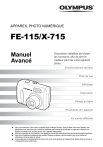
Link público atualizado
O link público para o seu chat foi atualizado.